Használati útmutató Storex eZee Tab 971
Olvassa el alább 📖 a magyar nyelvű használati útmutatót Storex eZee Tab 971 (88 oldal) a Tablet pc kategóriában. Ezt az útmutatót 10 ember találta hasznosnak és 2 felhasználó értékelte átlagosan 4.5 csillagra
Oldal 1/88
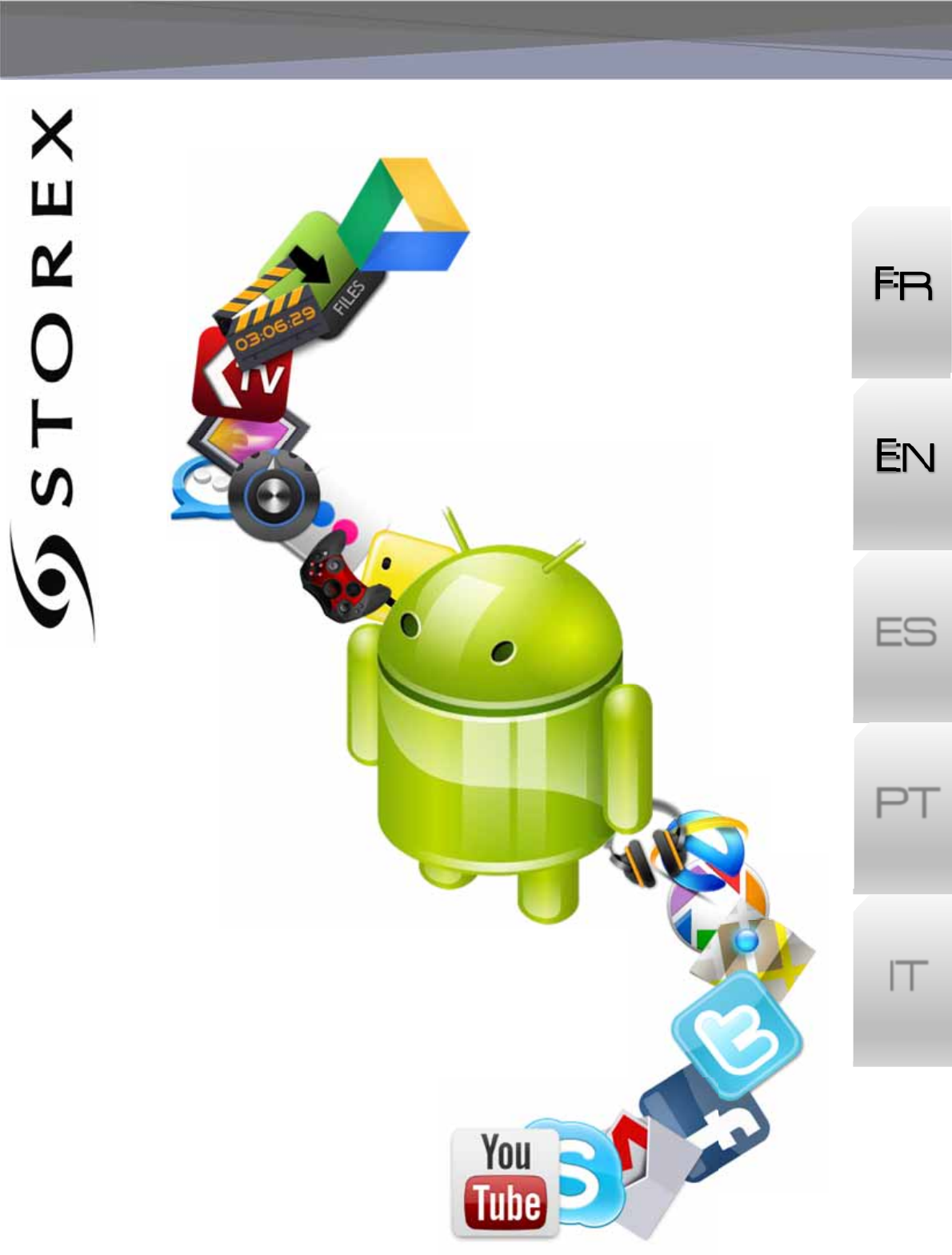
EN
ES
PT
IT
FR

1

2
TABLE DES MATIÈRES
INFORMATIONS DE SECURITE ................................................................................... 3
GENERALITES ........................................................................................................ 3
SECURITE ............................................................................................................. 3
ALIMENTATION ÉLECTRIQUE DU PRODUIT ................................................................... 3
CHOIX DE L’EMPLACEMENT DU PRODUIT ..................................................................... 3
NETTOYAGE .......................................................................................................... 4
DEPANNAGE .......................................................................................................... 4
REMARQUES IMPORTANTES ...................................................................................... 4
SECURITE – ENVIRONNEMENT .................................................................................. 4
INTRODUCTION ..................................................................................................... 5
FONCTIONNEMENT ................................................................................................. 5
CARACTERISTIQUES PRINCIPALES ............................................................................. 5
CONNECTER LA TABLETTE AU PC ................................................................................ 6
CONNECTER LA TABLETTE A LA TV (SELON MODELE) ....................................................... 7
COMMENT UTILISER LA TABLETTE .............................................................................. 8
• MISE SOUS TENSION / HORS TENSION DE LA TABLETTE ............................................... 8
• ACTIVER / DÉSACTIVER L'ÉCRAN LCD ..................................................................... 8
• FONCTIONNEMENT DE L'ÉCRAN TACTILE ................................................................... 8
PAGE D’ACCUEIL .................................................................................................... 9
COMPRENDRE LES ICÔNES : ...................................................................................... 9
VISEULISER UNE VIDEO ......................................................................................... 10
ÉCOUTER DE LA MUSIQUE ....................................................................................... 11
VISEULISER VOS PHOTOS ....................................................................................... 12
GESTIONNAIRE DE FICHIERS .................................................................................. 13
SURFER SUR INTERNET.......................................................................................... 14
INSTALLER UNE APPLICATION ................................................................................. 15
PARAMETRES ...................................................................................................... 16
CONDITIONS DE GARANTIE .................................................................................... 17
SITE WEB STOREX ............................................................................................... 18
ENREGISTREMENT DE LA GARANTIE .......................................................................... 18

3
INFORMATIONS DE SECURITE
Cet appareil a été conçu et fabriqué afin d’assurer votre sécurité. Les mécanismes de
sécurité intégrés au produit vous protègeront si vous observez les procédures
d’installation, d’utilisation et de dépannage suivantes :
Lisez attentivement et respectez les instructions ci-après avant toute manipulation et
installation de votre matériel.
Conservez ces instructions afin de pouvoir vous y référer ultérieurement.
GENERALITES
Ne secouez pas le produit sous peine de l’endommager.
N’utilisez que des pièces et accessoires (bloc d’alimentation…) préconisés par le
fabricant,
Les illustrations du produit peuvent varier du produit actuel.
SECURITE
Afin d’éviter les incendies ou les chocs électriques, ne placez pas l’appareil à proximité
d’objets remplis de liquide.
Si un objet lourd ou du liquide venait à tomber sur l’appareil, faites-le vérifier par un
personnel qualifié avant de le réutiliser.
En fonctionnement, la surface du boîtier dégage de la chaleur ; par conséquent, évitez
de le couvrir ou de poser un quelconque objet dessus.
ALIMENTATION ÉLECTRIQUE DU PRODUIT
L’adaptateur de courant fourni est spécifique au produit. L’utilisation d’un autre
adaptateur pourrait endommager le produit ou entraîner des accidents.
CHOIX DE L’EMPLACEMENT DU PRODUIT
Installez l’appareil loin de tout équipement à forte attraction tels que four à micro-
ondes, gros haut-parleurs…

4
NETTOYAGE
N’ouvrez jamais le produit pour le nettoyer sous peine de voir s’annuler la garantie.
Débranchez le produit de la prise murale avant de procéder au nettoyage du produit,
Nettoyez l’extérieur du produit à l’aide d’un chiffon doux et sec. Ne jamais utiliser de
tampon abrasif, de poudre à récurer ou de solvants tels que l’alcool ou l’essence.
DEPANNAGE
Confiez tout dépannage à un personnel qualifié. Un dépannage est nécessaire si
l’appareil a été endommagé de quelle que manière que ce soit : fiche ou cordon
d’alimentation endommagé, liquide renversé sur le produit, introduction de petits
objets dans le produit, exposition à la pluie ou à l’humidité, anomalie de
fonctionnement, chute du produit…
REMARQUES IMPORTANTES
À plein volume, l’écoute du lecteur pendant une période de temps prolongée,
peut endommager votre audition.
Il est illégal de télécharger de la musique depuis Internet sans avoir acheté les
droits pour le faire. STOREX n’est pas responsable de l’utilisation d’un lecteur
STOREX avec des musiques téléchargées illégalement.
SECURITE – ENVIRONNEMENT
Votre produit STOREX a été testé en laboratoire ; il est conforme aux directives
Européennes correspondant au marquage CE en vigueur au moment de sa
commercialisation.
Une traçabilité des composants de votre produit STOREX a été réalisée ; elle nous a
démontré la conformité du produit à la directive environnementale (RoHS) en vigueur
au moment de sa commercialisation.
En fin de vie, ne pas jeter le produit à la poubelle mais le ramener au distributeur ou
à votre déchetterie qui se chargera de faire passer le produit dans une filière de
recyclage des déchets électriques, électromécaniques et électroniques (DEEE).
Votre produit STOREX a été préparé, testé et conditionné dans une entreprise
française certifiée ISO9001 : 2008 par un audit annuel réalisé par une personne
qualifiée du Bureau Veritas Certification.

5
INTRODUCTION
Votre "tablette" propose toute l'innovation du système Google Android OS pour la
navigation et les applications. Léger, ultra-connecté, tactile..., la tablette est la
réponse à tous vos besoins de mobilité.
Sur un écran tactile sous Android 4.0, accédez à Internet en Wifi et personnalisez vos
applications via Google Play.
Votre "tablette" est un système audio/vidéo transportable capable de lire les
contenus vidéo et audio en haute définition.
FONCTIONNEMENT
Votre "tablette" vous permet de visualiser votre contenu HD en toute simplicité.
Regardez vos vidéos ou photos, écoutez vos musiques n’importe où grâce à votre
"tablette".
CARACTERISTIQUES PRINCIPALES
Connexion audio : sortie jack 3,5.
Lecteur de cartes intégré (micro SD).
Port USB PC et USB Host.
Ecran capacitif multipoints.
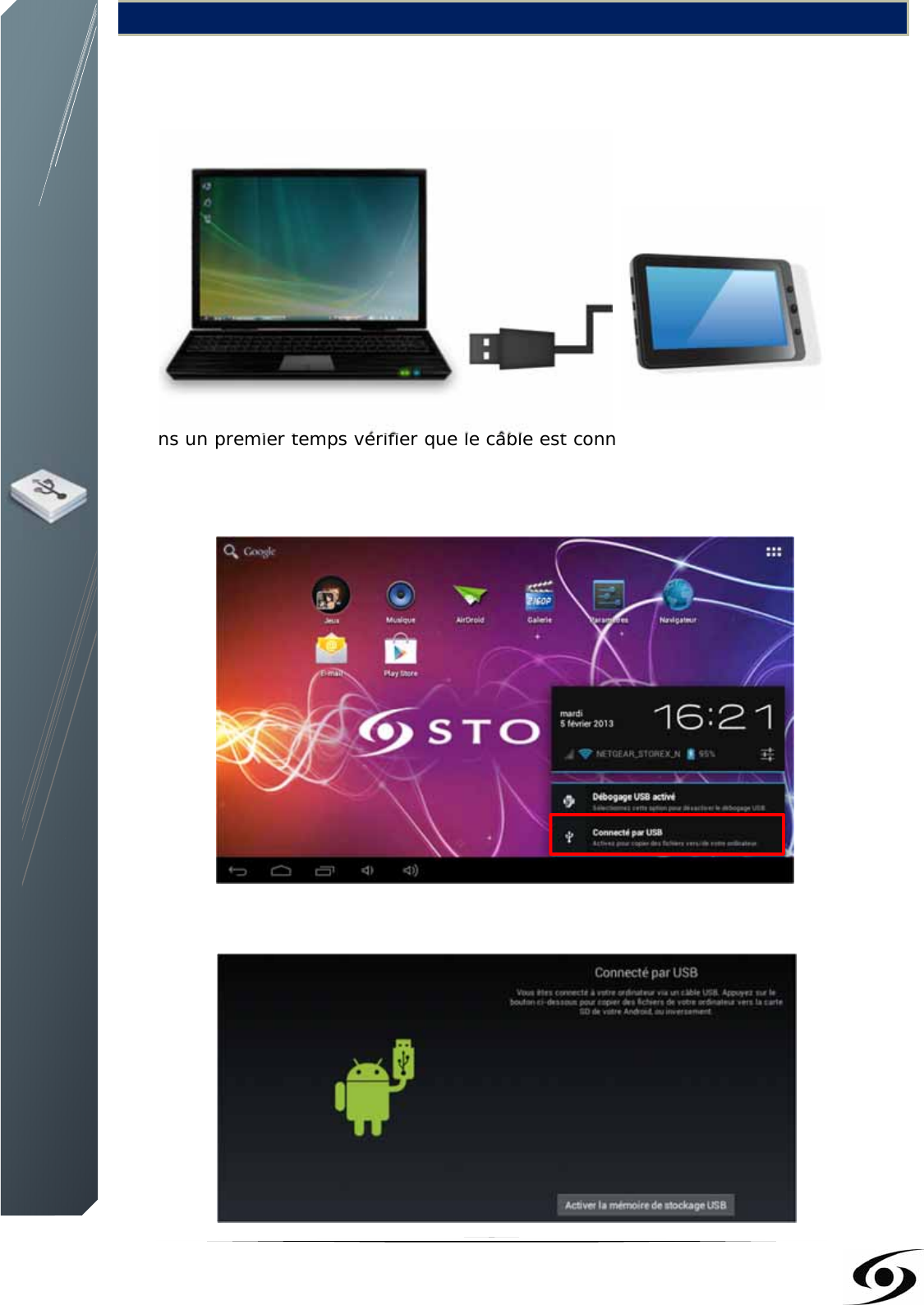
6
CONNECTER LA TABLETTE AU PC
1. Allumez votre "tablette" en appuyant sur la touche POWER.
2. Utilisez le câble USB fourni pour connecter votre "tablette" du port USB au port
USB de votre PC.
3. Dans un premier temps vérifier que le câble est connecté au bon port USB de la
tablette. Celui-ci doit être connecté au port USB PC et non sur le port USB Host.
4. Une fois le câble correctement connecté appuyez sur la barre de notifications puis
sélectionnez « connecté par USB ».
5. Sur l’écran qui va apparaître, appuyez sur « activer la mémoire de stockage
USB ». Le périphérique devrait apparaître comme une clé USB sur votre PC.

7
CONNECTER LA TABLETTE
A
LA TV (SELON MODELE)
1. Connectez le transformateur de votre prise de courant murale à l’entrée DC IN de
la tablette.
2. Allumez la tablette en appuyant sur le bouton POWER.
3. Connectez une extrémité du câble HDMI à votre produit et l’autre extrémité à la
TV (voir l’illustration ci-dessus).
4. Assurez-vous que la TV soit sur le bon canal, normalement un schéma vous
guidera (AV1, AV2, HDMI1, HDMI2…).
5. Une notification apparait automatiquement sur la tablette, sélectionnez alors votre
résolution d’affichage.
Plan arrière d’une TV

8
COMMENT UTILISER LA TABLETTE
Pour allumer / éteindre la tablette, appuyez sur la touche POWER pendant 3
secondes. Pour éteindre sélectionnez "éteindre la tablette".
Une fois l’tablette allumé, appuyez brièvement sur la touche POWER pour éteindre
l'écran LCD, ainsi vous économiserez de l'énergie. Pour allumer l'écran LCD, appuyez
de nouveau sur la touche POWER.
Note: L'écran est également verrouillable. Pour déverrouiller l'écran, faites glisser
l'icône de verrouillage de gauche à droite.
Il existe trois méthodes pour exploiter l'écran de votre tablette:
1. Touchez n'importe quelle icône sur l'écran pour lancer l’application.
2. Maintenez enfoncée: touchez n'importe quelle icône sur l'écran d'accueil et
maintenez. Par exemple, en touchant une icône sur l'écran d'accueil et en
maintenant, une icône de corbeille ( )
apparaît sur l'écran de droite, faites glisser
l'icône choisie sur la corbeille pour supprimer l’icône de l'écran d'accueil.
3.
Faites glisser: faites glisser votre doigt, de gauche à droite ou inversement, sur
l'écran pour faire défiler les pages.
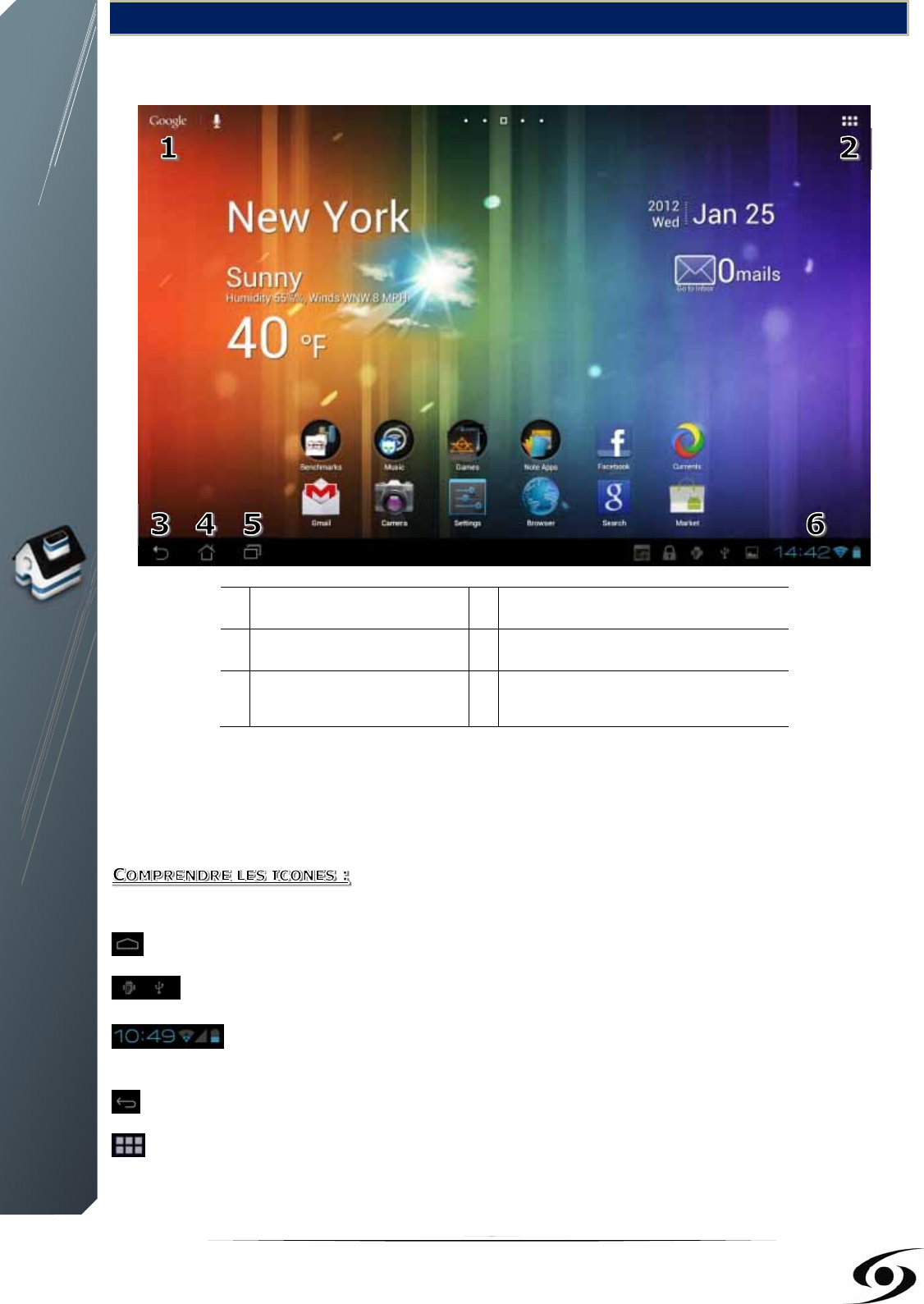
9
PAGE D’ACCUEIL
Une fois la tablette allumé, l’écran* ci-dessous apparaîtra sur votre tablette.
1 Recherche Google 2 Applications
3 Retour 4 Home
5 Dernières applications
ouvertes 6Barre de notifications
Horloge, batterie & statut Wifi
*L’écran affiché peut changer de la réalité, suivant les applications et les arrières
plans qui y sont installés.
Pour revenir à la page d'accueil.
Appuyez dessus pour voir les notifications système.
Pour montrer l'état actuel de la connexion réseau, la batterie et l’heure
du système.
Pour revenir à l'écran précédent.
Appuyez pour afficher toutes les applications installées dans votre tablette.
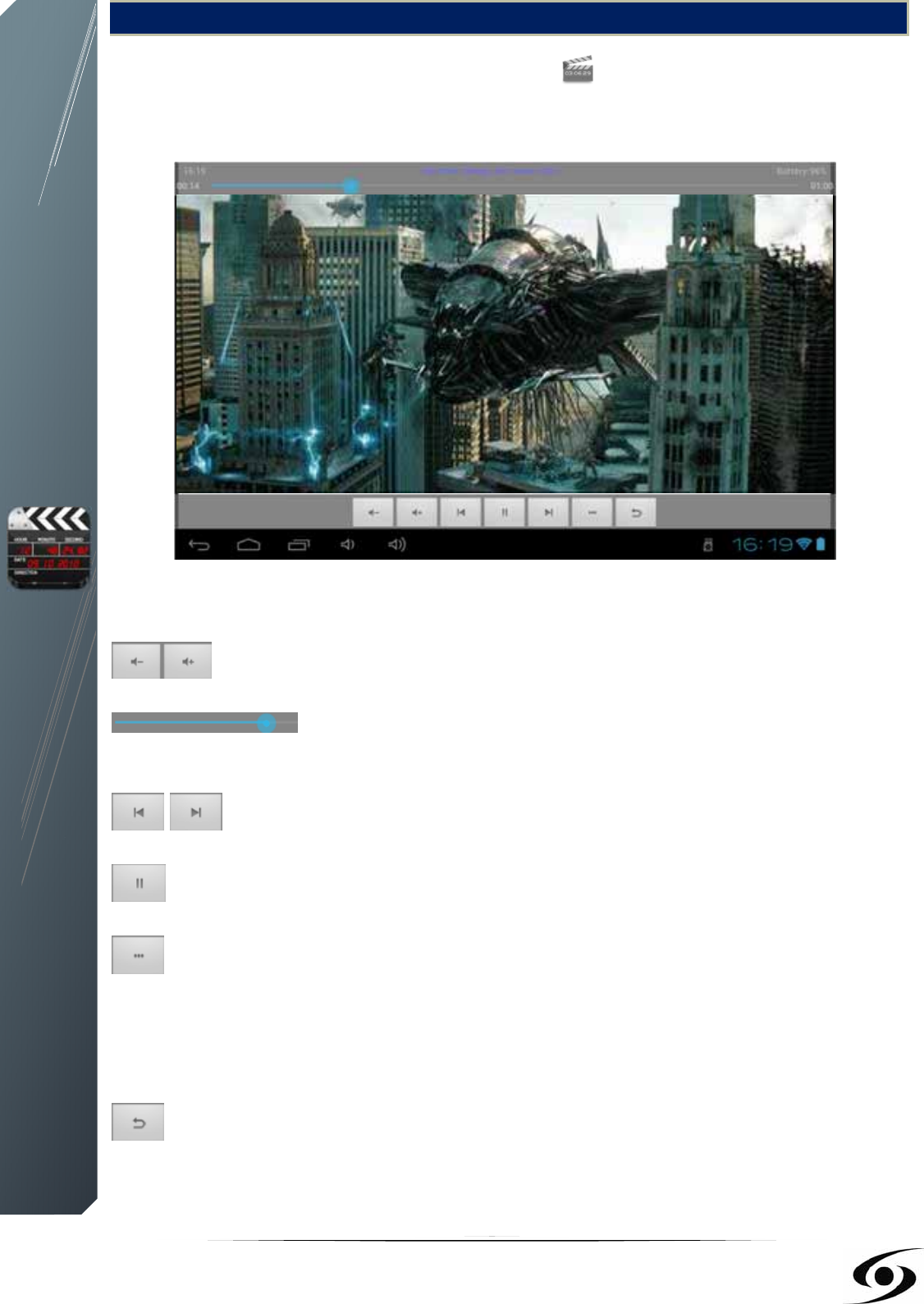
10
VISUALISER UNE VIDEO
Sur la page des applications, appuyez sur l'icône pour accéder à l'interface du
lecteur vidéo. Faites glisser votre doigt sur l'écran de haut en bas pour faire défiler la
liste des fichiers et appuyez sur l'un des fichiers pour lancer la lecture.
Les icônes de la barre d'outils ci-dessus sont des fonctions de lecture vidéo :
: Appuyez pour augmenter / diminuer le volume.
: Utilisé pour visualiser le temps de visionnage ou pour se
déplacer à un point spécifique de la vidéo.
: Appuyez pour lire la vidéo précédente/suivante.
: Appuyez pour mettre en pause ou reprendre la lecture.
: Appuyez pour afficher le sous-menu qui intègre les options suivantes:
- Mode d'affichage (normal, plein écran, 4:3, 16:9).
- Mode de reprise de lecture (on, off).
- Mode de lecture (répéter tout, répéter un).
- Luminosité (1, 2, 3, 4).
: Permet de revenir à la liste de fichiers.

11
ÉCOUTER DE LA MUSIQUE
Sur la page des applications, appuyez sur l'icône pour accéder à l'interface du
lecteur audio. Faites glisser votre doigt sur l'écran de haut en bas pour faire défiler la
liste des fichiers et appuyez sur l'un des fichiers pour lancer la lecture.
: Appuyez pour trier les chansons par chanteur.
: Appuyez pour afficher tous les fichiers audio à l’écran.
: Appuyez pour trier les chansons par album.
: Appuyez pour vérifier les titres ajoutés récemment.
Faites glisser votre doigt sur l'écran de haut en bas pour afficher la liste et appuyez
sur l'un des titres afin d'accéder à l'interface audio comme ci-dessous:
: Utilisé pour visualiser le temps d’écoute ou pour se
déplacer à un point spécifique du fichier audio.
: Appuyez pour écouter la musique précédente/suivante.
: Appuyez pour mettre en pause ou reprendre la lecture.
: Appuyez pour afficher la liste des fichiers audio.
: Appuyez pour activer / désactiver la lecture aléatoire.
: Appuyez pour régler le mode de répétition.

12
VISUALISER VOS PHOTOS
Sur la page des applications, appuyez sur l'icône pour accéder à l'interface du
lecteur photo. L'interface du lecteur photo est affichée ci-dessous:
Les icônes de la barre d'outils s'affichent sur l'interface ci-dessus, vous obtiendrez
différentes options en appuyant sur chacun des icônes :
Envoyer image par :
Bluetooth (selon modèle de tablette)
ou Mail
Ce bandeau vous permet de sélectionner facilement vos photos stockées sur votre
tablette. Il vous suffit d’appuyer sur la miniature pour l’afficher en plein écran.

14
SURFER SUR INTERNET
Sur la page d’accueil, Appuyez l’icône pour ouvrir le navigateur internet.
Appuyez sur la partie indiquée ci-dessus pour faire apparaître le clavier de saisie.
Une fois le texte saisie, appuyez sur OK pour lancer la recherche.
Appuyez sur la touche pour faire apparaître le menu ci-dessous.
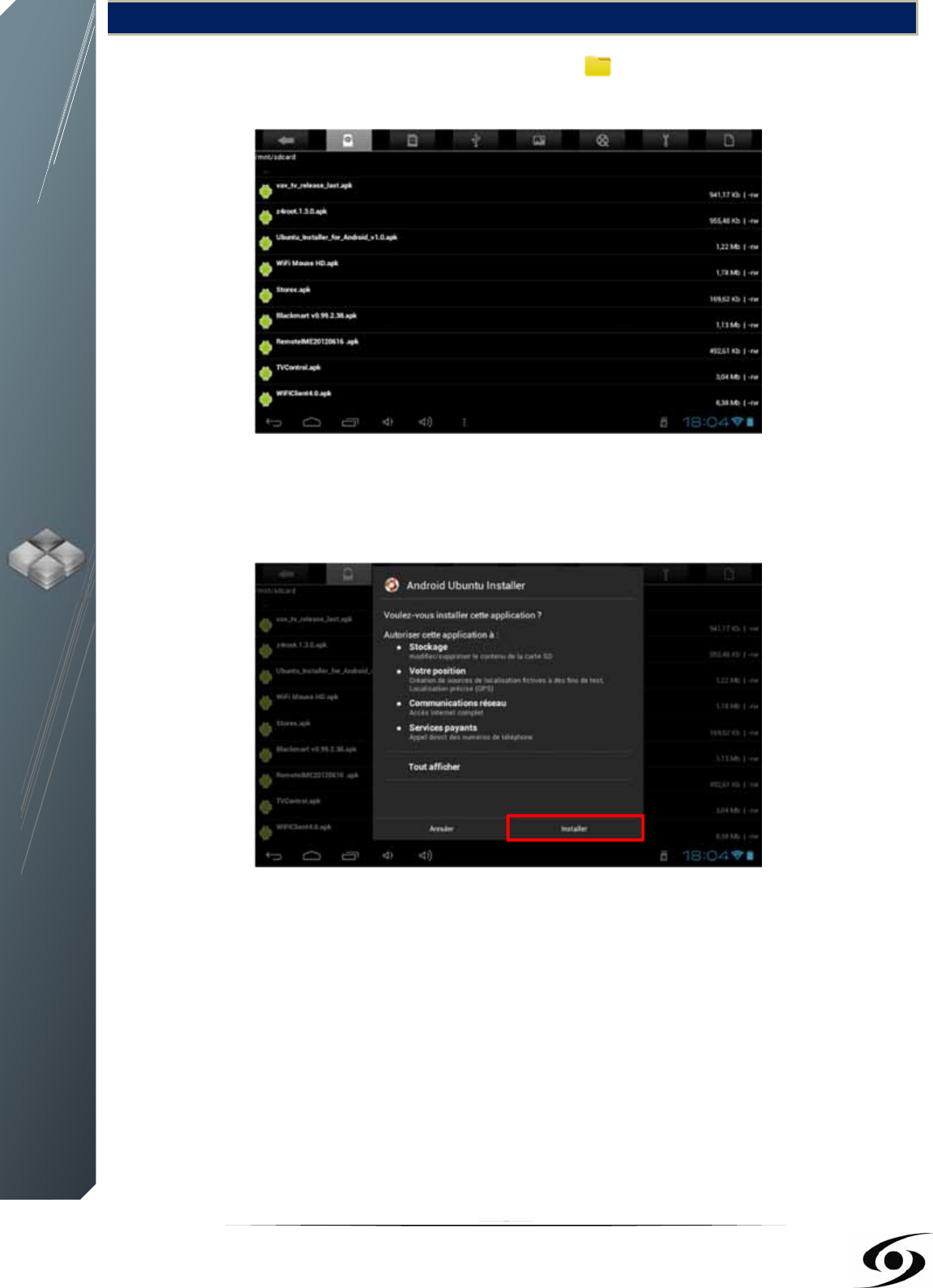
15
INSTALLER UNE APPLICATION
Sur la page des applications, appuyez sur l'icône pour accéder à l'interface du
gestionnaire de fichiers. L'interface du gestionnaire est affichée ci-dessous:
Sélectionnez votre fichier .apk (fichier d’installation) en appuyant dessus. La fenêtre
ci-dessous devrait apparaître.
Appuyez sur « Installer » pour installer l’application sur votre tablette. Appuyez sur
« OK » pour finaliser l’installation ou sur « Ouvrir » si vous souhaitez lancer celle-ci.
NOTE : il se peut que quelques applications ne soient pas compatibles avec la
version du système d’exploitation.
Si l’installation de l’application est refusée, allez dans « Paramètres »
« Sécurité » puis cochez la case « Sources inconnus ».
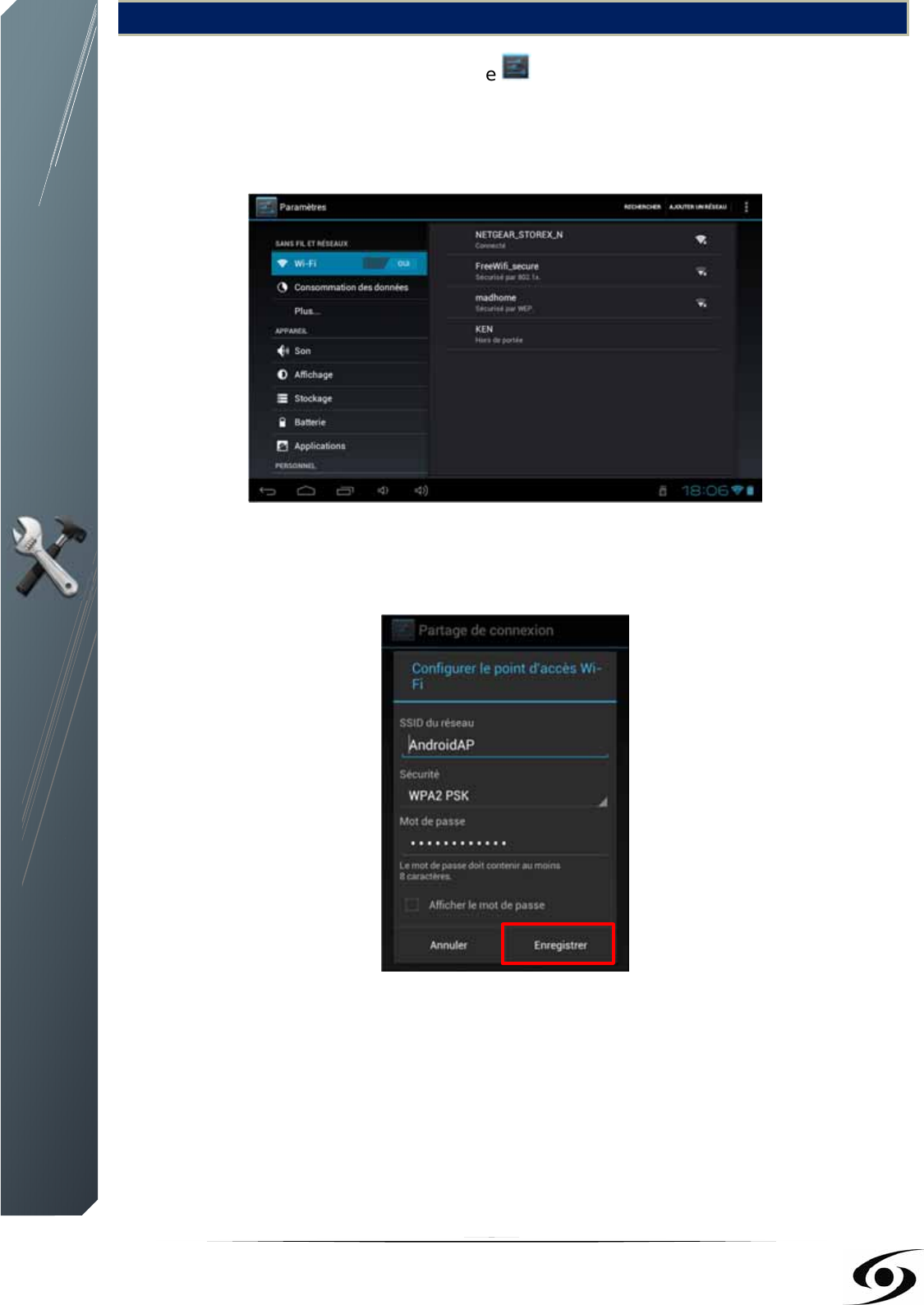
16
PARAMETRES
Sur la page d’accueil, appuyez sur l’icône pour entrer dans le menu réglages du
système. Vous pouvez alors effectuer les réglages ci-dessous:
Pour paramétrer la connexion wifi appuyez sur l’option « Wi-Fi » pour l’activer.
Sélectionnez votre réseau Wi-Fi en appuyant sur le nom (SSID) de celui-ci.
Sélectionnez le mode de sécurité de votre réseau puis saisissez la clé de sécurité de
celui-ci. Une fois les données saisies appuyez sur « Enregistrer ».
D’autres options sont disponibles dans la page de paramètres :
- Son : Permet de définir le volume des notifications et des applications.
- Affichage : Permet d’ajuster la luminosité de l’écran et la rotation de celui-ci.
- Stockage : Permet de vérifier l’état du stockage de la mémoire interne, USB ou
carte SD.
- Applications : Permet de gérer vos applications (désinstaller, déplacer ou
supprimer les données).
- …

17
CONDITIONS DE GARANTIE
La garantie proposée par STOREX est de 1 an pour la tablette et de 3 mois pour ses
accessoires (télécommande, câbles AV, bloc d’alimentation…).
STOREX garantit votre produit contre tout défaut de fabrication ou d’assemblage.
Cette garantie ne s’applique qu’au premier achat d’une tablette par l’utilisateur final
et n’est pas transférable si l’appareil est revendu. La garantie ne couvre pas les
incompatibilités détectées par l’utilisateur final en dehors des recommandations
d’utilisation imprimées sur l’emballage et les incompatibilités générées avec un autre
matériel ou logiciel installé sur l’ordinateur auquel est connecté la tablette.
Une preuve d’achat doit être présentée à nos services pour mettre en œuvre la
garantie auprès de STOREX.
La garantie ne couvre pas les pannes ou les défauts liés à un non-respect des
instructions de ce manuel, une négligence, une transformation de la tablette, une
mauvaise installation ou manipulation, des réparations ou des modifications non
autorisées par STOREX, des tests inappropriés, des accidents ou des facteurs
externes tels que, non exhaustifs, une chaleur ou une humidité excessive, des pannes
de courant ou une mauvaise installation/désinstallation de la tablette.
La seule obligation contractuelle de STOREX consiste en la réparation et le
remplacement d’un produit défectueux. En aucun cas STOREX ne peut être tenu pour
responsable des pertes de données ou de ses conséquences consécutives à un défaut
de fonctionnement ou à une panne du produit. En tout état de cause, la responsabilité
financière de STOREX ne pourra pas être engagée pour un montant supérieur à la
valeur d’acquisition du produit par le client final.
La présente garantie est ainsi définie et ne pourra pas être modifiée, diminuée ou
élargie sans accord écrit de STOREX. De plus, STOREX ne pourra pas être tenu pour
responsable de tout conseil technique ou service fourni en relation avec la tablette.
Pour toute demande hors garantie, nous vous invitons à contacter le support STOREX
ou à vous connecter sur le site www.e-storex.com pour toute commande
d’accessoires.
Vous n’êtes pas cessionnaire de la présente garantie. La garantie couvre votre tablette
et est régie par le droit français.
Note:
STOREX™ se réserve le droit de modifier sans préavis le manuel d’utilisation en
fonction des évolutions du produit. Retrouvez la dernière version du manuel sur
notre site Web : http://www.storex.eu

18
SITE WEB STOREX
Rendez-vous à l’adresse http://www.storex.eu.
Sélectionnez "Tablette Multimédia". Vous pourrez télécharger la dernière version
complète du manuel ainsi que des mises à jour logicielles.
ENREGISTREMENT DE LA GARANTIE
Afin de faciliter votre prise en charge lors d'un éventuel entretien avec notre équipe
de support, nous vous invitons à enregistrer la garantie de votre "tablette" sur notre
site Web à l’adresse :
http://garantie.storex.eu
En cas de panne, veuillez contacter votre revendeur pour faire réparer votre
"tablette" sous garantie, ou veuillez adresser votre demande par courrier
électronique à l’adresse :
support@storex.eu
ou par téléphone au
France : 01 55 85 82 00 (support.fr@storex.eu)
Portugal : 308 800 836 (apoio.pt@storex.eu)
Espagne : 902 110 572 (soporte.es@storex.eu)
Angleterre : (support.uk@storex.eu)
du Lundi au Jeudi de 09h30 à 19h30
le Vendredi de 9h30 à 18h30
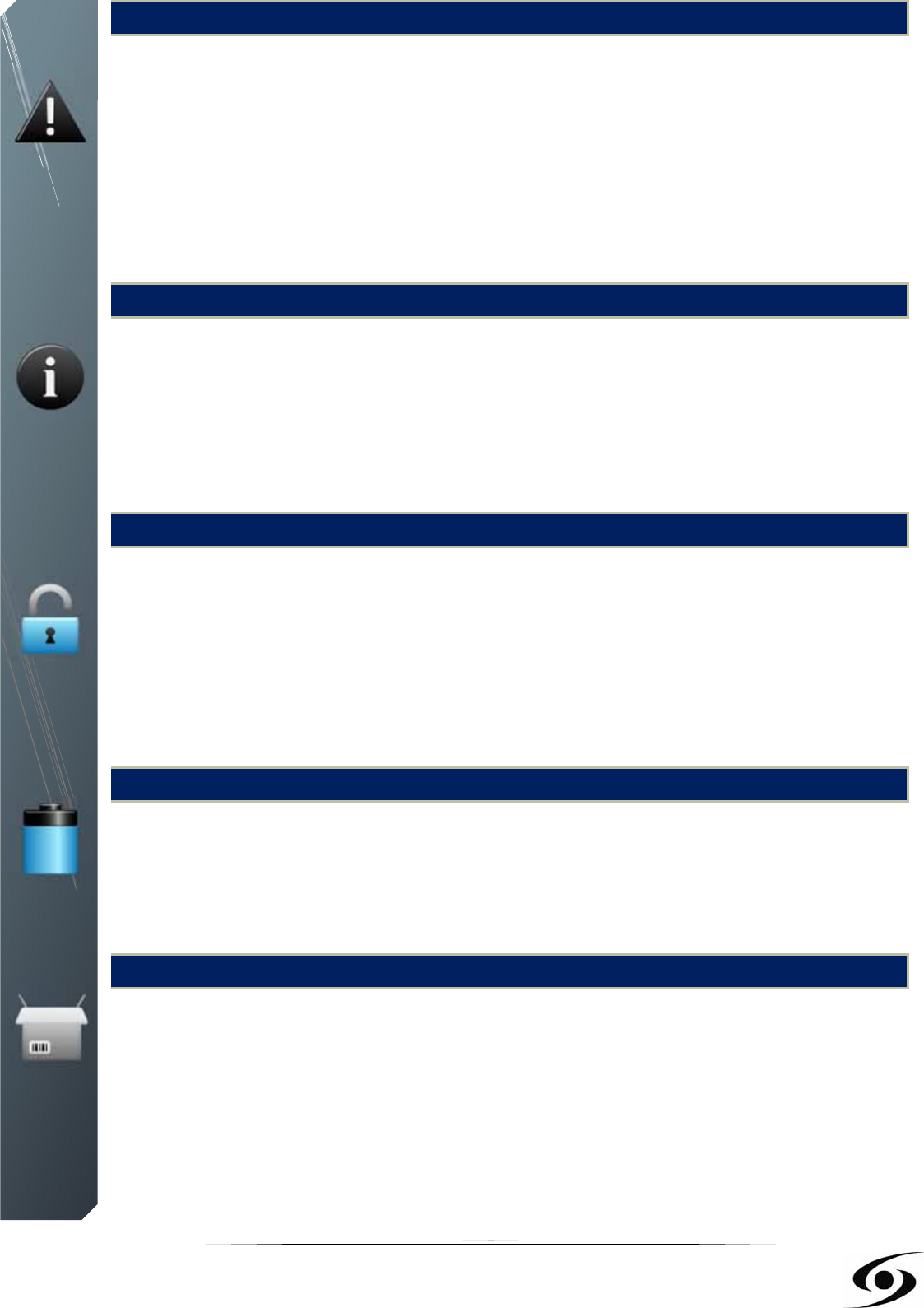
20
SECURITY INFORMATION
This device was designed and built in order to guarantee your safety. The safety
mechanisms implemented in the product will protect you if you observe the following
installation, operation and troubleshooting procedures:
- Please carefully read and follow the following instructions before handling and
installing your device,
- Keep these instructions for further reference.
GENERAL
- Don't shake, or it may lead to damage to the product.
- Only use components and accessories (power supply...) recommended by the
manufacturer,
- The illustrations of the product may vary from actual product.
SAFETY
- To prevent fire or electric shock, do not put the appliance near objects filled with
liquids ;
- If a heavy object or liquid is dropped on the device, unplug it immediately and send
it to check by qualified personnel before re-use ;
- When in operation, the housing surface generates heat; do place the product on a
flat and rigid surface and avoid covering it or placing any object on it.
PRODUCT’S POWER SUPPLY
- In case you don’t use the product for a long time or during a lightning storm, unplug
the unit from the outlet by grabbing the plug itself, without pulling the cable.
- The included power adapter is specific to the product. Using a different adapter may
cause damage or accidents.
PLACING OF THE PRODUCT
- Install the appliance away from any equipment with strong attraction such as
microwave ovens, big speakers ...
- Place your product in a well-ventilated area and on a hard and flat surface to
disperse heat from the device.

21
CLEANING
- Never open the product to clean, otherwise the warranty will be canceled ;
- Unplug the product from the wall outlet before cleaning the product ;
- Clean the outside of the product using a soft, dry cloth. Never use an abrasive pad,
scouring powder or solvent such as alcohol or gasoline.
TROUBLESHOOTING
- Refer all troubleshooting to qualified personnel. Troubleshooting is required when
the appliance has been damaged in any way: plug or cord is damaged, liquid spilled
into the product, introduction of small objects in the product, exposure to rain or
moisture, malfunction, drop of the product...
IMPORTANT NOTE
- At full volume, for an extended period of time can damage your hearing.
- It is illegal to download music from the Internet without having bought the
rights. STOREX is not responsible for the use of the STOREX product with illegal
music downloading.
SAFETY-ENVIRONMENT
Your STOREX product has been laboratory tested; it complies with European
guidelines corresponding to the CE labelling in force at the time of its launch.
Your STOREX product's components are traceable; this demonstrates the product's
compliance to environmental guidelines (RoHS) in force at the time of its launch.
Once the product has reached the end of its lifespan, don't throw it in a dustbin.
Return it to the retailer or bring it to a rubbish heap, to ensure the product is
properly disposed of via a waste electrical and electronic equipment (WEEE) channel.
Your STOREX product has been prepared, tested and packaged in a French company,
ISO9001: 2008 certified by an annual audit performed by a qualified person from
Bureau Veritas Certification.

22
INTRODUCTION
Your tablet offers all the innovation of Google Android operating system for browsing
and applications. Lightweight, ultra-connected, tactile..., the tablet is the answer to
all your mobility needs!
On a touch screen evolving under Android 4.0, access the Internet using Wi-Fi and
customize your applications through Android Market.
Your tablet is a transportable audio/video system that can play movies and music in
high definition.
Your tablet becomes an authentic multimedia gateway once is connected to your TV
(according to model).
OPERATION
- Your tablet allow you to watch your HD content with ease.
- Watch your movie or pictures, listen your music everywhere with your tablet.
- Transform your tablet in a multimedia gateway; connect it to your TV with the mini
HDMI port.
MAIN FEATURES
- Audio connection: 3.5” output jack.
- High resolution screen.
- Integrated Card Reader (Micro SD).
- Multi-touch capacitive screen.
- PC USB port and USB Host.

23
CONNECT THE TABLET TO YOUR PC
1. Turn on your tablet by pressing POWER.
2. Use the USB cable provided to connect your tablet to the USB PC port.
3. Verify if the USB cable is well connected on the USB port of the tablet. This one
should be connected to the USB PC and not to the USB Host port.
4. Press the notification bar then select “USB connected”.
5. On the new screen, press “Turn on USB storage”. The device should appears on
the desktop of your PC.
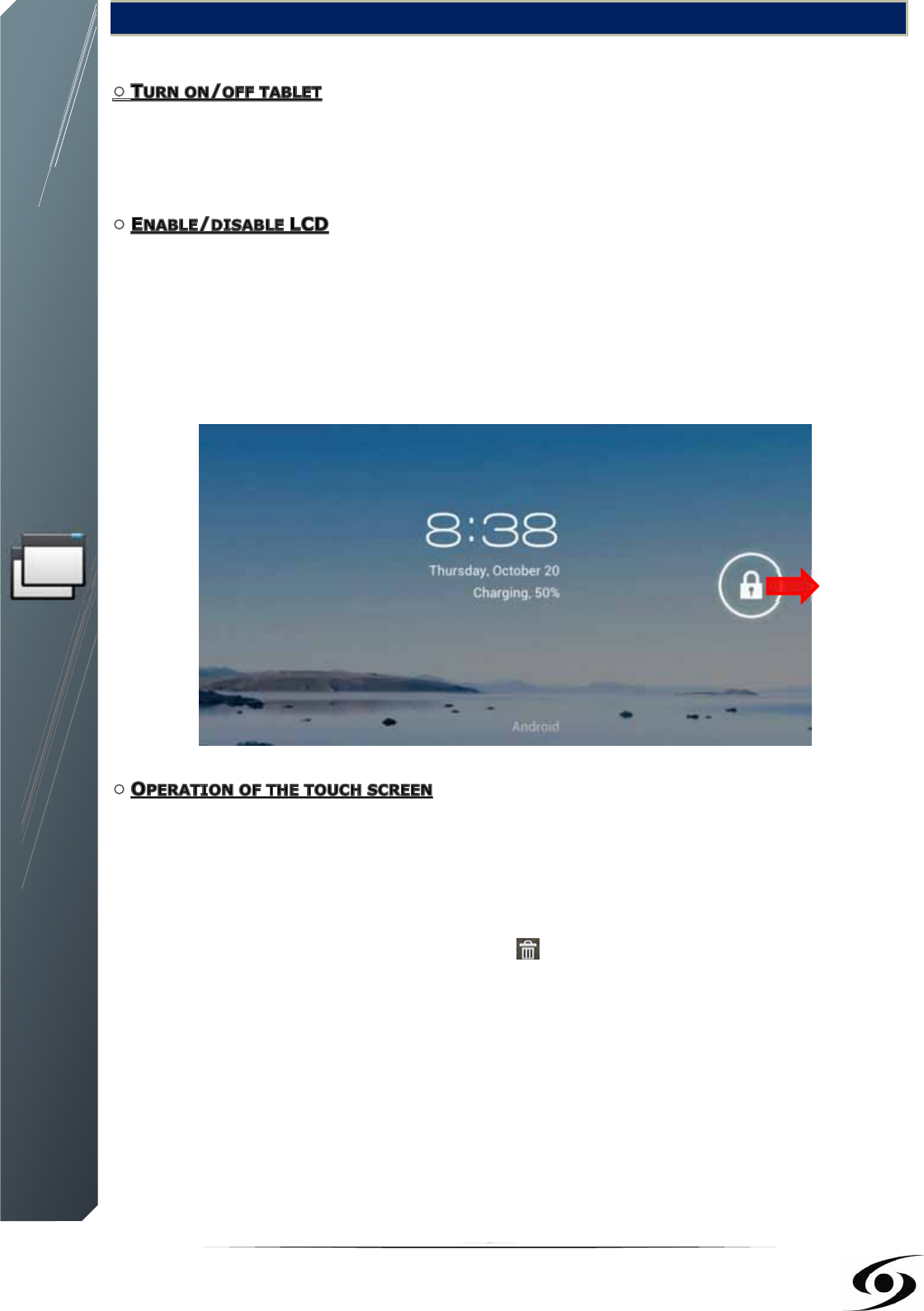
25
HOW TO USE TABLET
To turn on / off tablet, press the POWER button for 3 seconds. To turn off select "
turn off the MID".
Once the tablet is turned on, short press POWER to turn off the LCD screen, and you
will save energy. To turn on the LCD screen, press POWER again.
HINT: The screen is locked when the screen is off; to unlock the screen, slide the
lock icon from left to right.
There are three ways to operate the screen of your tablet:
1. Touch any icon on the screen to launch the application.
2. Hold: touch any icon on the home screen and hold. For example, touch an icon
on the home screen and hold, a trash icon ( ) will appear on the right screen; drag
the selected icon on the trash to remove the icon from the home screen.
3. Drag: Drag your finger from left to right or vice versa to scroll the screen.

26
HOME PAGE
Once the tablet is turned on, the following screen will be displayed on your tablet.
1 Google Search 2 Applications
3 Back 4 Home
5 Last
applications 6Notifications bar
Clock, Battery & Wifi
* The displayed screen can change according to the applications and the
backgrounds that are installed.
: To return to the home page.
: Drag up to see the system notifications.
: To show the current state of the network connection, battery and
system time.
: To return to the previous page.
Press to display all the applications installed in your tablet.
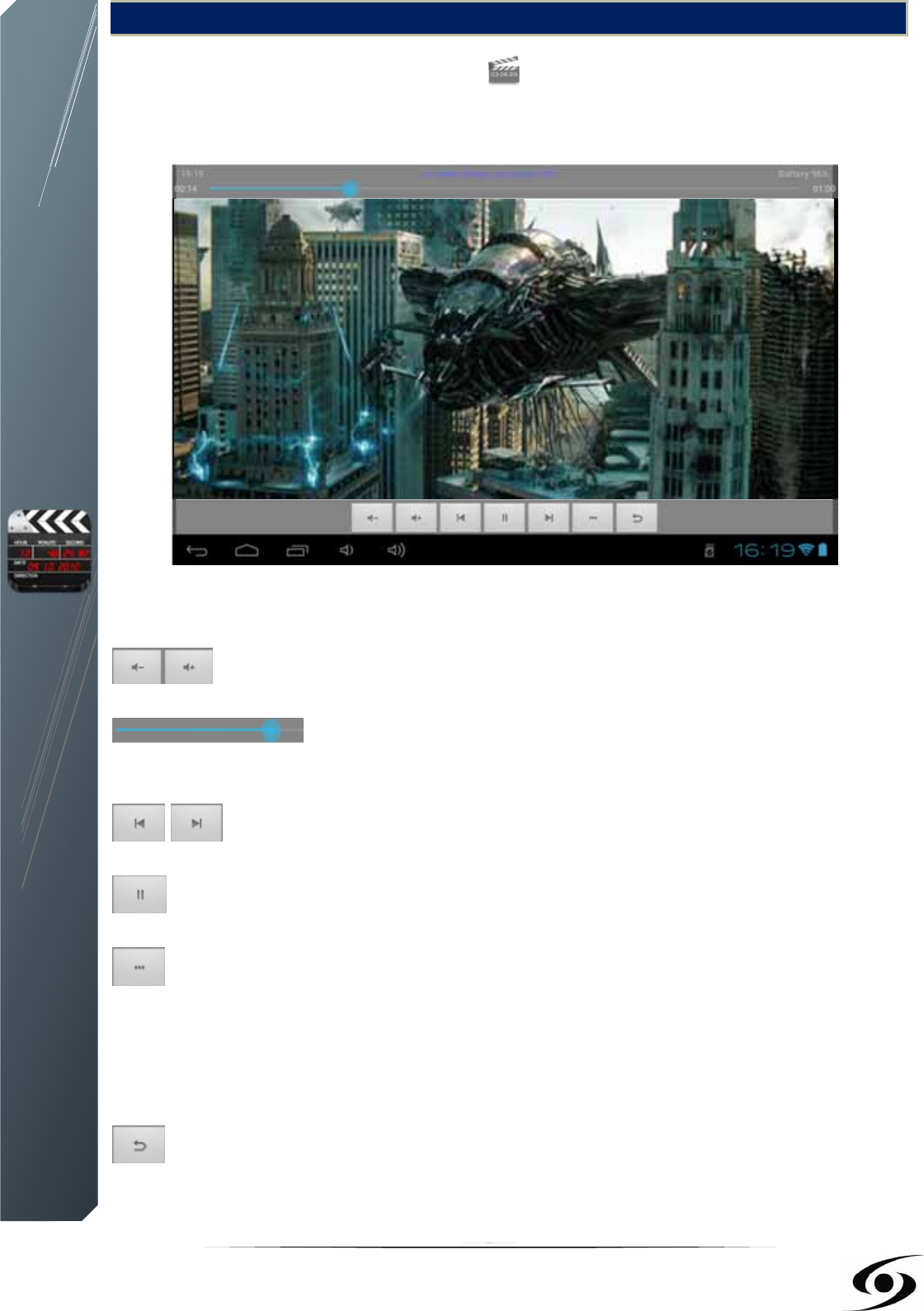
27
WATCH A VIDEO
On the applications page, press the icon to access the interface of the video
player. Slide your finger across the screen from down to up, to scroll the list of files
and press one of the desired files to start playing.
The icons in the toolbar above are the functions of the video playback:
: Press to increase or decrease the volume.
: To visualize the playback time or to move to a specific point
of the video.
: Press to play the previous / next video.
: Press to pause / resume playback.
: Press to display the submenu that includes the following options:
- Display mode (normal, full screen, 4:3 and 16:9).
- Resume Play mode (on, off).
- Play mode (repeat all, repeat one).
- Brightness (1, 2, 3, 4).
: Press to display the list of the files.

29
VIEWING THE PICTURES
On the applications page, press icon to access the picture player interface. The
picture player interface is displayed below:
The icons of the toolbar displayed on the interface above have the following
functions:
Send picture by:
Bluetooth (according to tablet model)
or Mail
This panel allows you to easily select your photos stored on your tablet. Just press
the thumbnail to view it in full screen.

30
FILE MANAGER
On the applications page, press icon to access the file manager interface. The file
manager interface is shown below:
1. To return to the previous page.
2. Allows you to select the SD card.
3. Select the USB storage.
4. To show picture files.
5. To show all video files.
6. Provides access to the settings of the application.
7. To display the copy, paste, and move options.
In order to copy, paste, move, delete, or rename a file/folder, press the file/folder in
question, the following window will appear with different options:
1 2 3 4 5 6 7 8

31
SURFING ON INTERNET:
On the home page, press icon to open the internet browser.
Press the above part to reveal the virtual keyboard. Once the text has been entered,
press OK to start the research.
Press to display the menu below.
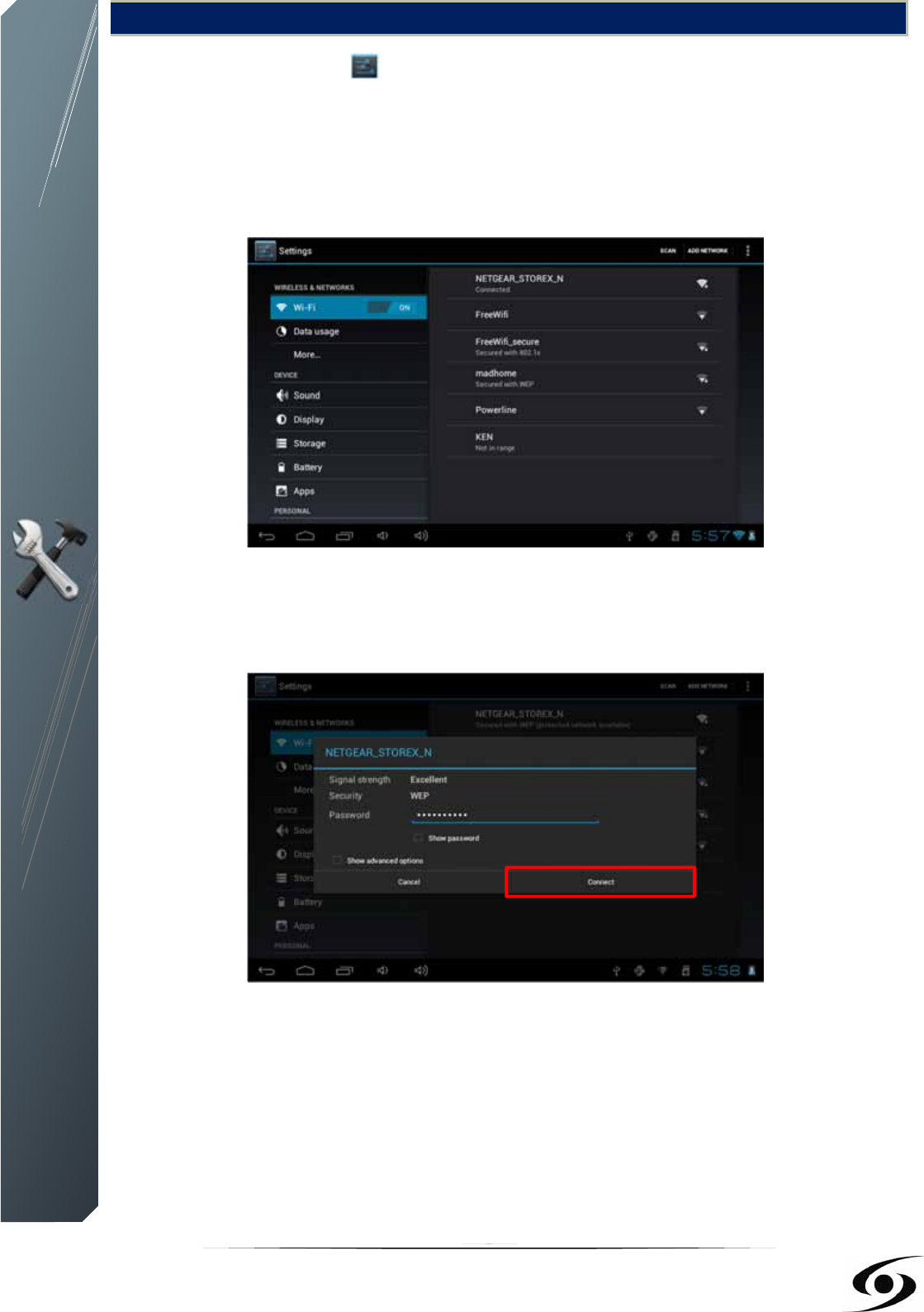
33
SETTINGS
On the home page, press to enter the system settings. You can then adjust the
settings below:
To set up the wireless connection press the "Wi-Fi" option to activate.
Select your Wireless network name (SSID) by pressing on it.
Select the security mode of your network, and then enter the security key. Once the
data is entered press “Connect”.
Other options are available in the settings page:
- Sound: To set the volume of notifications and applications.
- Display: Allows you to adjust the brightness of the screen and the rotation of it.
- Storage: To check the status of the internal memory storage, USB or SD card.
- Applications: To manage your applications (uninstall, move, or delete data).
- …

34
GUARANTEE CONDITIONS
STOREX’s available guarantee is valid for 1 year for tablet and 3 months long for its
accessories (remote control, AV cables, power supply ...).
STOREX guarantees your products against any manufacturing or assembling faults.
This guarantee only applies to the first purchase of the tablet by the end user and is
not transferable if the device is resold. This warranty does not cover any
incompatibilities found by end user apart from recommendations specified on the
packaging, or any other incompatibility generated by other hardware or software on
the computer that is connected to the tablet.
Proof of purchase must be presented to our services to apply STOREX guarantee.
The guarantee doesn’t cover failures or defects induced by non-compliance to this
manual’s instructions, neglect, alteration, improper installation or maintenance,
reparation or alteration not authorized by STOREX, improper tests, accident or
external factor such as (not exhaustive) excessive heat or dampness, power failures
or bad installation / uninstalling of tablet.
The only contractual obligation endorsed by STOREX pertains to the reparation or
replacement of a defective product. In no case, STOREX cannot be held responsible
for any loss of data, or its consequences induced by operational fault or a product
failure. In any case, STOREX won't be bound to any financial responsibility for any
amount exceeding the value of the product purchased by the end user.
This guarantee is well defined and cannot be modified, decreased or increased without
written consent from STOREX. In addition, STOREX cannot be held responsible for
any technical advice or service provided in relation to tablet.
For any request not covered by this guarantee, please contact STOREX support or log
on to www.e-storex.com to order accessories.
You are not the grantee of this current warranty. This warranty covers only your
tablet and is governed by French law.
Note:
STOREX ™ reserves the right to modify the user manual without prior notice
according to the product's evolutions. You can find the latest version of the manual
on our website: http://www.storex.eu
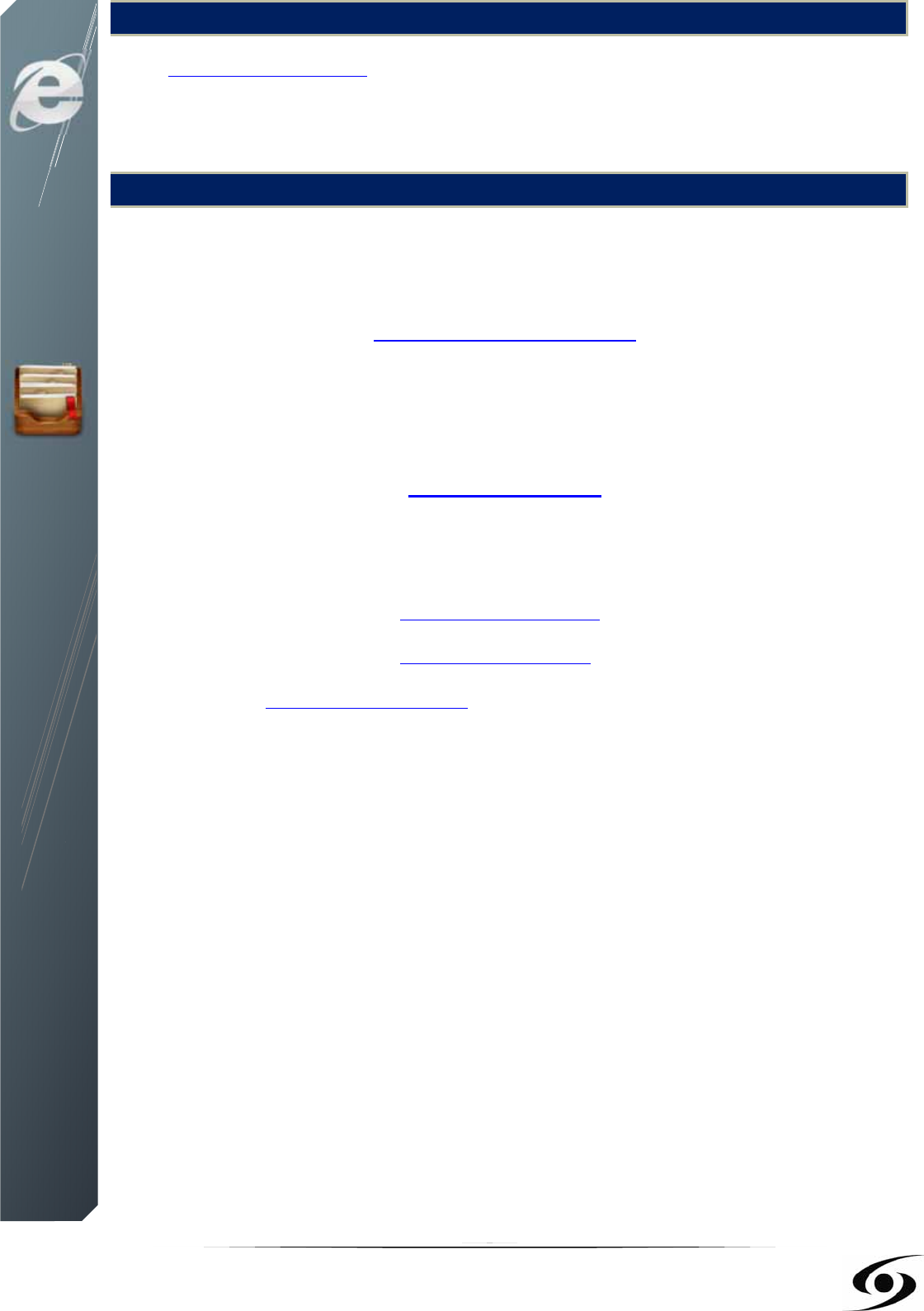
35
STOREX WEBSITE
Go to http://www.storex.eu.
Select “Multimedia Tablet” and then select tablet. You will be able to download the
latest full version of the manual and software updates.
WARRANTY REGISTRATION
In order to facilitate the management of your issue, should you contact our support
team, we invite you to register your tablet guarantee on our website at the following
address:
http://garantie.storex.eu
For repairing, contact your dealer to repair your tablet under guarantee, or send your
request via email to the following address:
support@storex.eu
or by phone at:
France: 01 55 85 82 00 (local call charge to Paris)
Spain: 902 110 572 (soporte.es@storex.eu)
Portugal: 308 800 836 (apoio.pt@support.eu)
England: (support.uk@storex.eu)
Monday to Thursday from 9:30 to 19:30.
Friday from 9:30 to 18:30.

36
TABLA DE CONTENIDOS
I
NFORMACIÓN DE SEGURIDAD
................................................................................ 37
G
ENERAL
............................................................................................................ 37
S
EGURIDAD
........................................................................................................ 37
S
UMINISTRO
E
LÉCTRICO DEL
P
ODUCTO
.................................................................... 37
U
BICACIÓN DEL
P
RODUCTO
.................................................................................... 37
L
IMPIEZA
........................................................................................................... 38
R
EPARACIÓN DEL PRODUCTO
.................................................................................. 38
N
OTA IMPORTANTE
............................................................................................... 38
S
EGURIDAD
A
MBIENTAL
........................................................................................ 38
I
NTRODUCCIÓN
................................................................................................... 39
F
UNCIONAMIENTO
................................................................................................ 39
C
ARACTERISTICAS
P
RINCIPALES
............................................................................. 39
C
ONEXIÓN DE LA TABLET A SU PC
............................................................................ 40
C
ONEXIÓN DEL TABLET AL TELEVISOR
....................................................................... 41
C
ÓMO UTILIZAR EL TABLET
..................................................................................... 42
• ENCENDIDO/APAGADO DEL TABLET ...................................................................... 42
• ACTIVAR/DESACTIVAR LCD ................................................................................ 42
• FUNCIONAMIENTO DE LA PANTALLA TÁCTIL ............................................................. 42
P
ÁGINA DE INICIO
............................................................................................... 43
COMPRENSIÓN DE LOS ICONOS ............................................................................... 43
V
ER UN VIDEO
..................................................................................................... 44
E
SCUCHAR MÚSICA
............................................................................................... 45
V
ER SUS FOTOS
................................................................................................... 46
A
DMINISTRADOR DE ARCHIVOS
............................................................................... 47
N
AVEGAR POR INTERNET
....................................................................................... 48
I
NSTALAR UNA APLICACIÓN
................................................................................... 49
P
ROPIEDADES
..................................................................................................... 50
C
ONDICIONES DE LA GARANTÍA
............................................................................... 51
S
ITIO
W
EB DE
STOREX ....................................................................................... 52
R
EGISTRO DE LA GARANTÍA
.................................................................................... 52

37
INFORMACIÓN DE SEGURIDAD
Este dispositivo fue diseñado y fabricado para asegurar su seguridad. Los
mecanismos de seguridad incorporados en el producto lo protegerán si usted sigue
los siguientes procedimientos de instalación, operación y solución de problemas:
- Lea y siga las instrucciones que aparecen abajo antes de manejar e instalar su
equipo.
- Guarde estas instrucciones para referencias futuras.
GENERAL
- No sacuda el dispositivo, podría dañarlo.
- Utilice sólo partes y accesorios (cable de alimentación…) aprobados por el
fabricante.
- Las ilustraciones del producto pueden ser distintas a las del producto real.
SEGURIDAD
- Para prevenir incendios o choques eléctricos, no coloque el dispositivo cerca de
objetos que contengan líquidos.
- Si un objeto pesado o líquido cae sobre el aparato, desconéctelo inmediatamente y
envíelo a un personal calificado para su revisión antes de volver a utilizarlo.
- Cuando se encuentra en funcionamiento, la carcasa del aparato genera calor.
Ubique el producto en una superficie plana y rígida y evite cubrirlo o poner objetos
sobre él.
SUMINISTRO ELÉCTRICO DEL PODUCTO
- En caso de que no utilice el producto durante un período prolongado o durante una
tormenta eléctrica, desenchufe la unidad del tomacorriente. Tire del enchufe y no del
cable.
- El adaptador de corriente incluido está específicamente diseñado para este
producto. Utilizar uno distinto podría provocar daños o accidentes.
UBICACIÓN DEL PRODUCTO
- Instale el dispositivo lejos de equipos como microondas, hornos, altavoces
grandes…
- Ubique su producto en un área bien ventilada y sobre una superficie dura y plana
para dispersar el calor del dispositivo.

38
LIMPIEZA
- Nunca abra el producto para limpiarlo, si lo hace la garantía será cancelada.
- Desconecte el producto de la toma de corriente antes de limpiarlo.
- Limpie el exterior del producto y el mando a distancia utilizando un paño seuve y
seco. Nunca utilice almohadillas abrasivas, limpiador en polvo o solventes como alcohol
y gasolina.
REPARACIÓN DEL PRODUCTO
- Todas las reparaciones deben ser realizadas por personal cualificado. Se requerirá
de una solución de problemas cuando el aparato haya sido dañado de alguna manera:
enchufe o cable dañado, líquido derramado dentro del producto, introducción de
objetos pequeños en el producto, exposición a la lluvia o humedad, mal
funcionamiento, caída del producto…
NOTA IMPORTANTE
- El funcionamiento de este dispositivo a su máximo volumen puede dañar la
audición del usuario.
- Es ilegal descargar música de Internet sin haber comprado los derechos.
STOREX no se hace responsable del uso de un producto de su marca con
música descargada ilegalmente.
SEGURIDAD AMBIENTAL
Éste producto STOREX ha sido probado en laboratorio y es consecuente con las
correspondientes Directivas de la Unión Europea para la calificación CE aplicable
durante el período de mercadeo.
Se realizó un rastreo de todos los componentes de su producto STOREX. Ha sido
demostrado que el producto cumple con las Directivas Medio Ambientales (RoHS) en
vigencia al momento de su lanzamiento.
Cuando el período de vida útil acabe, no arroje el producto a la basura, sino que
llévelo al organismo local encargado de la eliminación de los residuos domésticos.
Este último introducirá el producto en un centro de reciclaje de basura de
mecanismos eléctricos y electrónicos (DEEE).
Este producto STOREX fue preparado, probado y empacado por una empresa
francesa certificada ISO9001: en el año 2008 por medio de una auditoría anual
llevada a cabo por una persona cualificada de Bureau Veritas Certification.

39
INTRODUCCIÓN
El tablet ofrece toda la innovación del sistema operativo Android de Google tanto
para la navegación en Internet como para el uso de aplicaciones. Ligera, con
conexiones múltiples, táctil…
La nueva pantalla de 7 pulgadas, que funciona bajo Android 4.0, le permitirá acceder
a Internet a través de la señal Wi-Fi, y personalizar sus aplicaciones por medio de
Android Market.
El tablet es un sistema de audio/vídeo portátil que puede reproducir películas y
música en alta definición.
FUNCIONAMIENTO
- El tablet le permitirá ver sus contenidos HD con facilidad.
- Vea películas o imágenes, escuche música en todas partes con el tablet.
- Transforme el tablet en una interfaz de comunicaciones multimedia; conéctelo a su
televisor con el puerto HDMI.
CARACTERISTICAS PRINCIPALES
- Conexión de Audio: Conector de salida de 3.5”.
- Pantalla con alta resolución.
- Lector de tarjetas integrado (Micro SD).
- Puerto USB y USB Host.
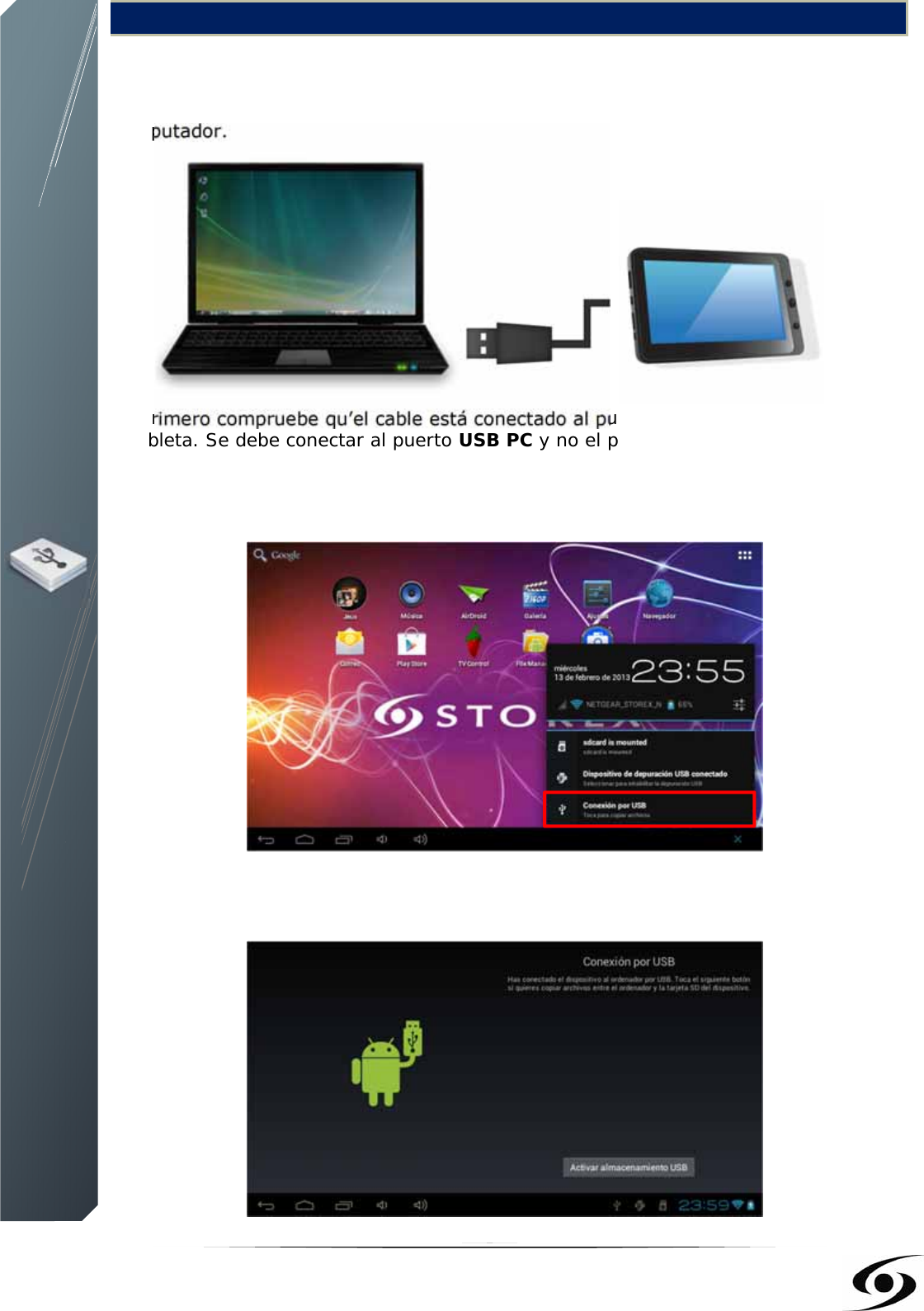
40
CONEXIÓN DE LA TABLET A SU PC
1. Presione POWER para encender su tablet.
2. Utilice el cable USB proporcionado para conectar la tablet al puerto USB del
computador.
3. Primero compruebe qu’el cable está conectado al puerto USB adecuado de
tableta. Se debe conectar al puerto USB PC y no el puerto USB Host.
4. Una vez que el cable esté conectado correctamente pulse la barra de
notificaciones y entonces “Conexión por USB”.
5. En la pantalla que aparece, pulse “Activar almacenamiento USB”. El dispositivo
debe aparecer como un USB en su PC.

41
CONEXIÓN DEL TABLET AL TELEVISOR
1. Conecte el tablet al suministro eléctrico por medio del puerto DC IN (Entrada DC).
2. Encienda el dispositivo presionando POWER.
3. Conecte el cable HDMI de la unidad al televisor (vea la ilustración de abajo).
4. Verifique que su televisor se encuentre en el canal adecuado, normalmente existe
un diagrama que usted puede seguir (AV1, AV2, EXT1, EXT2, HDMI1…).
5. Una notificación aparece automáticamente en la plataforma, luego seleccione su
resolución de la pantalla.
Vista trasera de la TV
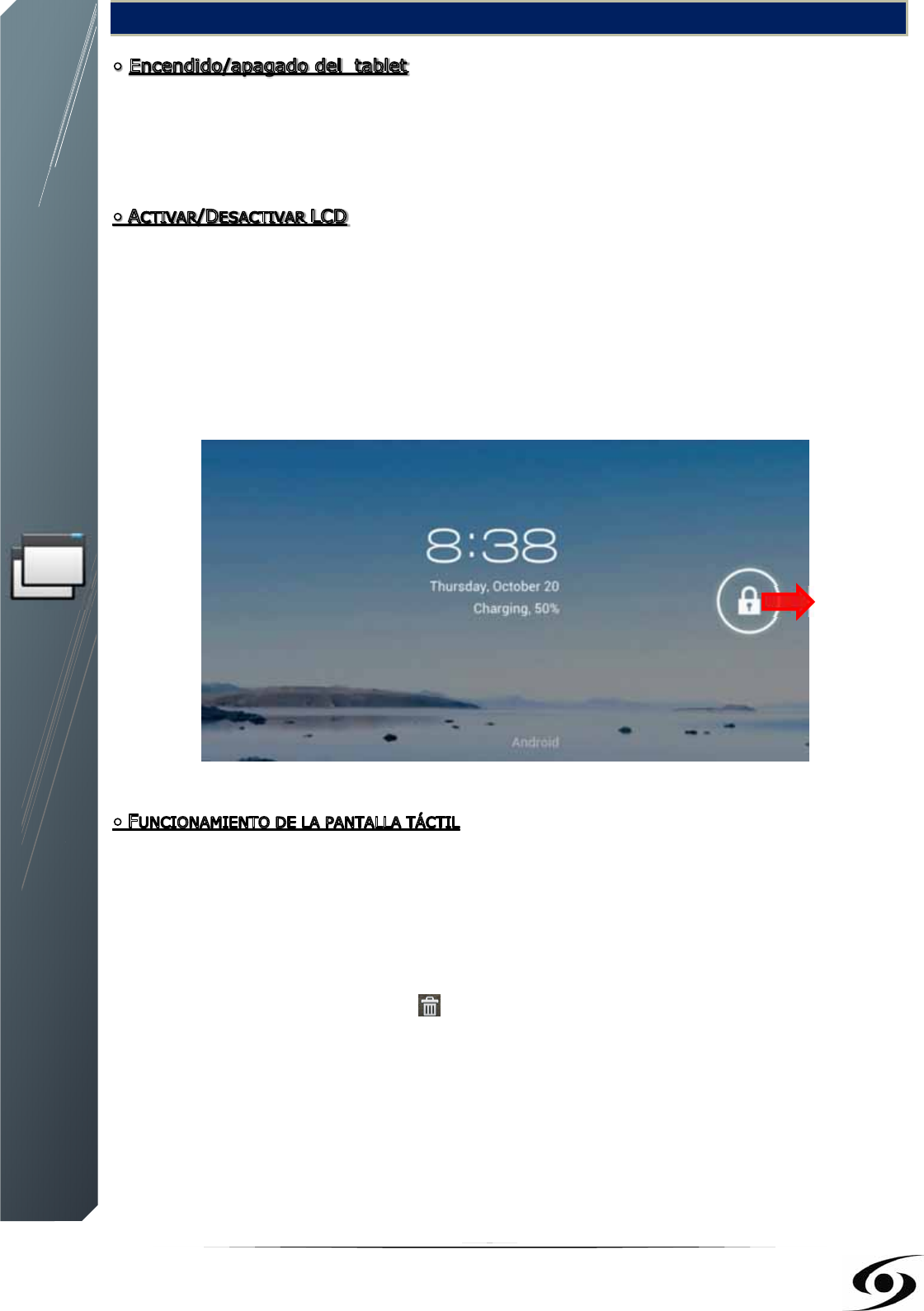
42
CÓMO UTILIZAR EL TABLET
Para encender / apagar el tablet presione el botón POWER durante 3 segundos. Para
apagar seleccione: “apagar el MID”.
Una vez que el tablet esté encendido, presione suavemente el botón POWER para
apagar la pantalla LCD y así ahorrar energía. Para encender la pantalla LCD otra vez
presione el botón POWER una vez más.
Observación: La pantalla se bloqueará cuando se apague; para desbloquearla
arrastre el ícono de bloqueo de izquierda hacia derecha.
Existen tres formas de operar la pantalla del Tablet:
1. Tocar cualquier icono de la pantalla para lanzar la aplicación.
2. Mantener: toque cualquier ícono de la pantalla de inicio y manténgalo presionado.
Por ejemplo, toque un ícono de la pantalla de inicio y manténgalo presionado,
aparecerá un ícono de basurero ( ) a la derecha de la pantalla; arrastre el ícono
seleccionado al basurero para quitarlo de la pantalla.
3. Arrastrar: Arrastre su dedo de izquierda a derecha o viceversa para desplazar la
pantalla.
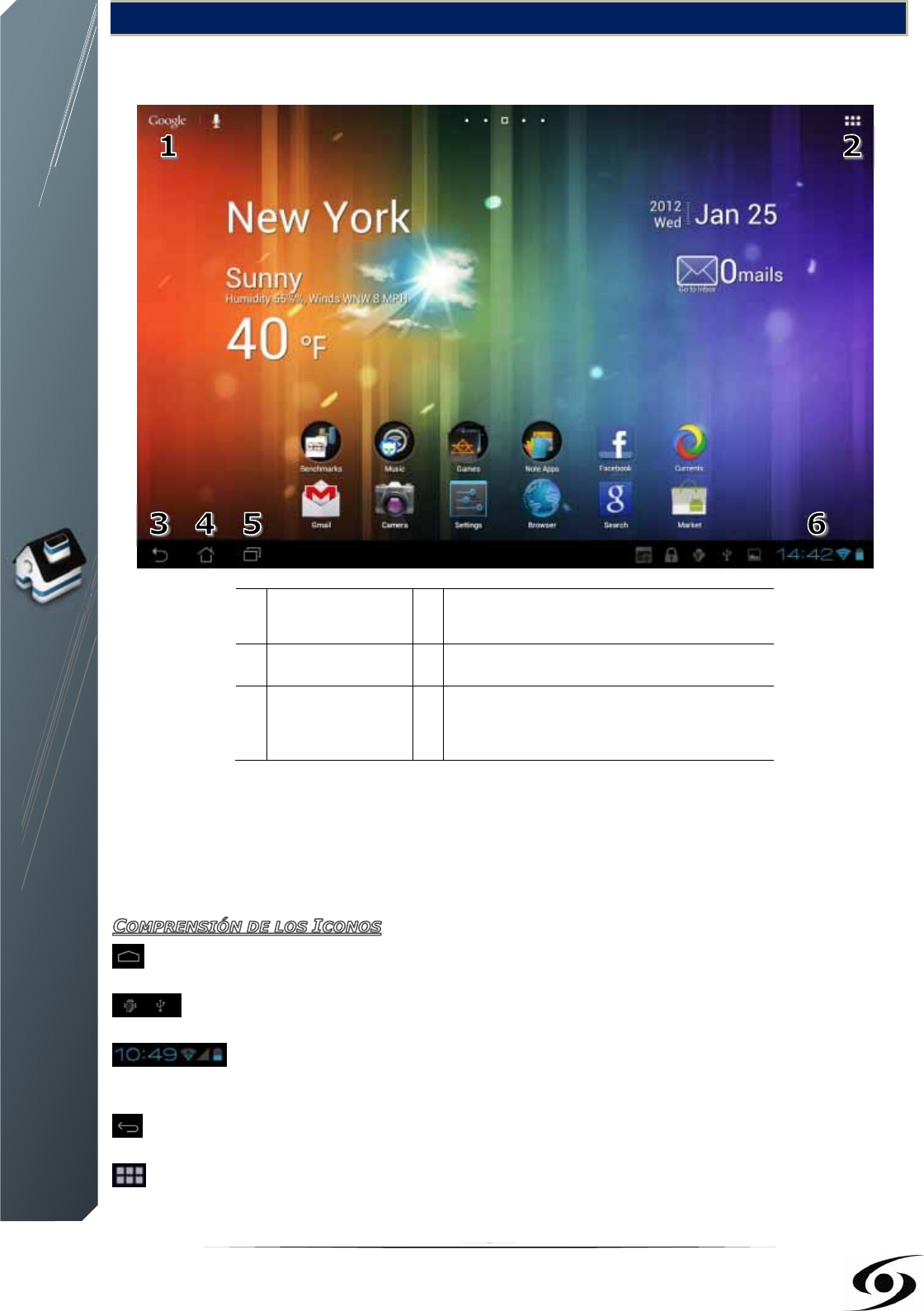
43
PÁGINA DE INICIO
Una vez que el tablet esté encendido, aparecerá la siguiente pantalla* en su tablet.
1 Google
Search 2Aplicaciones
3 Atrás 4Home
5 Últimas
aplicaciones 6Barra de notificaciones
Estado de reloj, baterías y Wifi
* La pantalla desplegada puede cambiar de acuerdo a las aplicaciones y a los fondos
instalados.
: Regresar a la página de inicio.
: Arrastrar hacia abajo para ver las notificaciones del sistema.
: Mostrar el estado actual de la conexión a la red, batería y tiempo del
sistema.
: Regresar a la página anterior.
Presione este botón para desplegar todas las aplicaciones instaladas en el tablet.
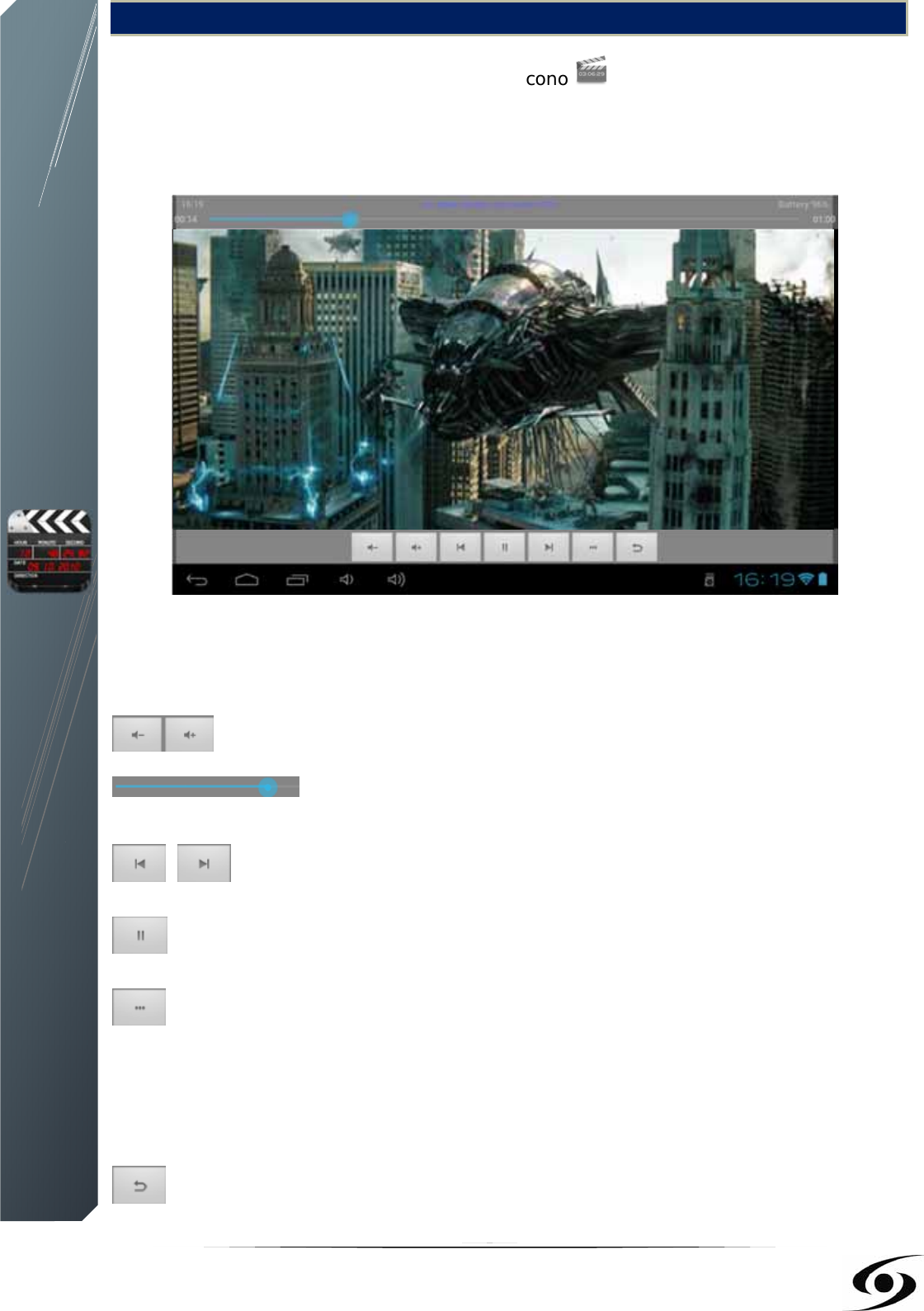
44
VER UN VIDEO
En la página de las aplicaciones, presione el icono para acceder a la interfaz del
reproductor de vídeo. Deslice su dedo sobre la pantalla, de arriba hacia abajo, para
desplazarse por una lista de archivos y presione uno de ellos para comenzar su
reproducción.
Los iconos en la barra de tareas que aparece arriba contienen las funciones de la
reproducción de vídeo:
: Aumentar o disminuir el volumen.
: Visualizar el tiempo de reproducción o para moverse a un
punto específico del vídeo.
: Reproducir el vídeo anterior o el siguiente.
: Presione este icono para pausar o reiniciar la reproducción.
: Desplegar el submenú que incluye las siguientes opciones:
- Modo de visualización (normal, pantalla completa, 4:3 y 16:9)
- Reiniciar modalidad de reproducción (activar, desactivar)
- Modalidad de reproducción (repetir todo, repetir una)
- Brillo (1, 2, 3, 4).
: Desplegar la lista de archivos.

45
ESCUCHAR MÚSICA
En la página de aplicaciones, presione el icono para acceder a la interfaz del
reproductor de música. Deslice su dedo sobre la pantalla, de arriba hacia abajo, para
desplazarse por una lista de archivos y presione uno de ellos para comenzar su
reproducción.
: Presione este icono para clasificar las canciones por cantante.
: Desplegar todos los archivos de audio en la pantalla.
: Clasificar las canciones por álbum.
: Ver los títulos agregados recientemente.
Deslice su dedo sobre la pantalla, de arriba hacia abajo, para desplegar la lista,
presione cualquiera para acceder a la interfaz de audio para reproducir el archivo, tal
y como se muestra a continuación:
: Visualizar el tiempo de reproducción o para moverse a un
punto específico del archivo de audio.
: Reproducir la canción anterior o la siguiente.
: Pausar o reiniciar la reproducción.
: Desplegar la lista de archivos de audio.
: Activar o desactivar la reproducción aleatoria.
: Configurar la modalidad de repetición, repetir todo, repetir una vez o
desactivar la opción.

46
VER SUS FOTOS
En la página de aplicaciones, presione el icono para acceder a la interfaz de la
exhibición de imágenes. La interfaz del programa de imágenes se muestra abajo:
Los iconos de la barra de tareas que aparecen en la interfaz de arriba tienen las
siguientes funciones:
Enviar foto por:
Bluetooth o Mail
M
INIATURAS
:
Este panel permite seleccionar fácilmente sus fotos almacenadas en su tablet. Pulse
la miniatura para ver en pantalla completa.
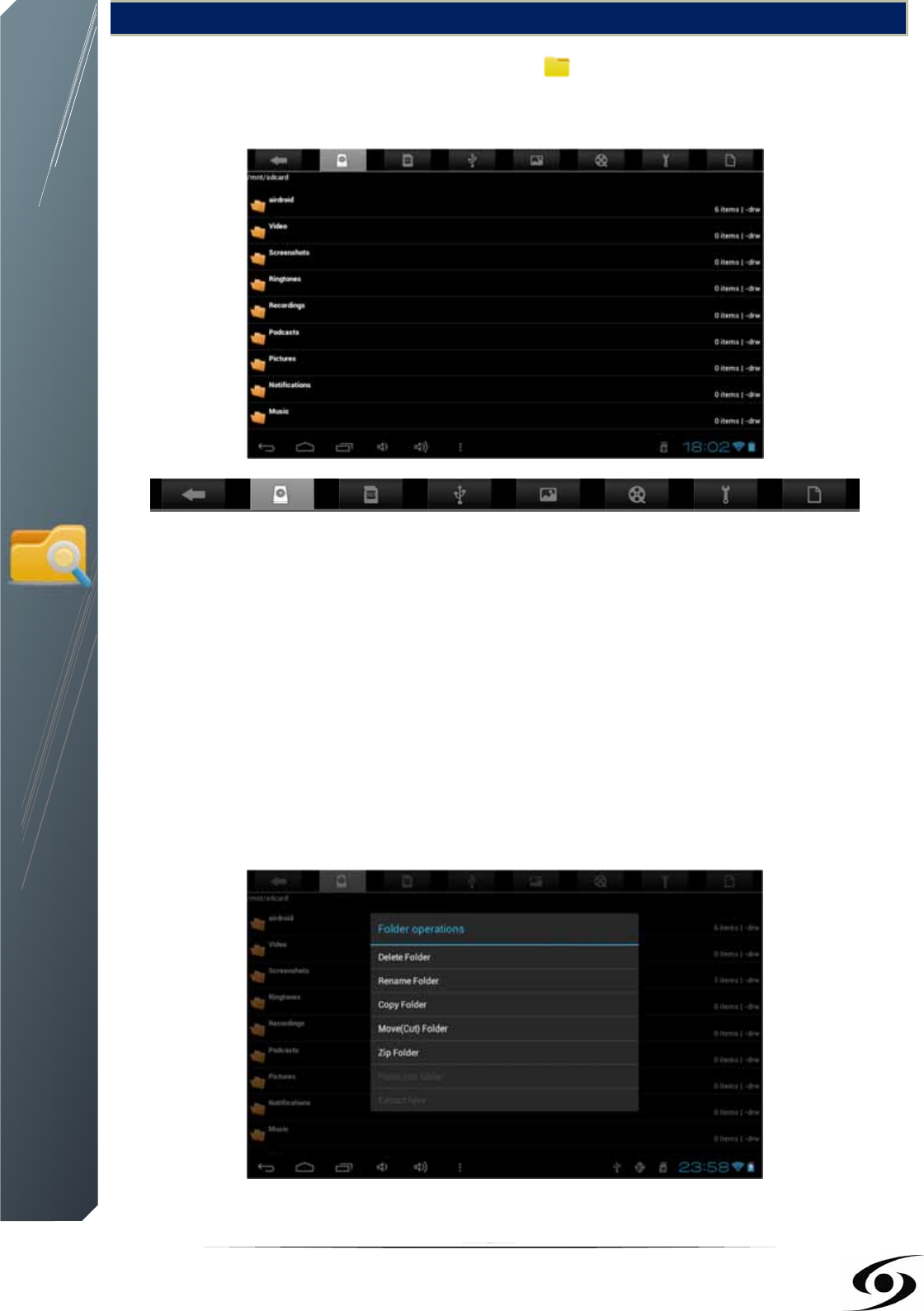
47
ADMINISTRADOR DE ARCHIVOS
En la página de aplicaciones, presione el icono para acceder a la interfaz del
administrador de archivos. La interfaz del administrador de archivos se muestra a
continuación:
1. Para volver a la página anterior.
2. Para seleccionar el almacenamiento interno.
3. Para seleccionar la tarjeta SD.
4. Para seleccionar el almacenamiento USB.
5. Para ver todas las fotos.
6. Para ver todos los videos.
7. Proporciona acceso a la configuración de la aplicación.
8. Para mostrar la copia, pegar y mover opciones.
Para copiar, pegar, mover, borrar o renombrar un archivo/carpeta, pulse el
archivo/carpeta en cuestión, aparecerá la siguiente ventana con diferentes opciones:
1 2 3 4 5 6 7 8

48
NAVEGAR POR INTERNET
En la página de inicio, presione el icono para abrir el navegador de internet.
Presione la parte de arriba para revelar el teclado de mecanografía. Una vez
introducido el texto, pulse OK para iniciar la búsqueda.
Presione el botón para mostrar el menú abajo.

49
INSTALAR UNA APLICACIÓN
En la página de aplicaciones, presione el icono para acceder a la interfaz del
administrador de archivos.
Seleccione el archivo .apk (instalador) pulsando en ella. Debe aparecer la ventana de
abajo.
Presione "Instalar" para instalar la aplicación en su dispositivo. Pulse 'Aceptar' para
completar la instalación o 'Abierta' Si desea iniciarlo.
OBSERVACIÓN: Es posible que algunas aplicaciones no sean compatibles con la
versión del sistema operativo.
Si se rechaza la instalación de la aplicación, vaya a "Configuración" ("Seguridad" y
luego seleccione "Orígenes desconocidos".

50
PROPIEDADES
En la página de inicio, presione para ingresar a las propiedades del sistema. De
esa forma podrá ajustar las propiedades que aparecen a continuación:
Para configurar la conexión wifi Oprima la opción "Conexión Wi–Fi" para activar.
Seleccione su conexión Wi - Fi (SSID).
Seleccione el modo de seguridad de su red y luego escriba la clave de seguridad.
Una vez que se ingresa los datos Pulse 'Establecer Conexión'.
Otras opciones están disponibles en la página de configuración:
- Sonido : Para definir el volumen de notificaciones y solicitudes.
- Pantalla : Le permite ajustar el brillo de la pantalla y la rotación de la.
- Almacenamiento : Para comprobar el estado de la memoria interna, USB o
tarjeta SD.
- Aplicaciones : Para gestionar sus aplicaciones (desinstalar, mover o borrar
datos).
- …

51
CONDICIONES DE LA GARANTÍA
La garantía disponible de STOREX es válida por dos años para el tablet y de 6 meses
para los accesorios (mando a distancia, cables AV, fuente de energía…).
La garantía cubre cualquier tipo de problemas de fabricación o ensamblaje. Esta
garantía sólo se aplica a la primera compra del tablet y no es transferible si el
dispositivo es revendido. Esta garantía no cubre ninguna de las incompatibilidades
encontradas por el useurio con la excepción de las recomendaciones especificadas en
el embalaje, o ninguna de las incompatibilidades generadas por otro hardware o
software en el ordenador que está conectado a la tablet.
Se debe presentar el comprobante de compra en nuestros servicios de atención para
aplicar la garantía STOREX.
La garantía no cubre fallas o defectos provocados por el no cumplimiento de las
instrucciones de este manual, negligencia, alteración, instalación o mantenimiento
inapropiado, reparación no autorizada por STOREX, pruebas inadecuadas, accidente o
factores externos (no exhaustivo) tales como calor o humedad excesiva, cortes de luz
o mala instalación / desinstalación de la tablet.
La única obligación contractual avalada por STOREX corresponde a la reparación o
reemplazo de un producto defectuoso. STOREX no será responsable, bajo ninguna
circunstancia, por la pérdida de información o de sus consecuencias causadas por
errores de operación o por una falla del producto. STOREX no tendrá obligación de
cumplir con responsabilidades financieras por ninguna cantidad que exceda el valor
del producto comprado por el useurio.
Esta garantía se encuentra definida y no puede ser modificada, disminuida o
aumentada sin el consentimiento por escrito de STOREX. Además, STOREX no se
responsabiliza por ningún consejo técnico o servicio externo que concierna al tablet.
Para cualquier solicitud no cubierta por esta garantía, por favor contacte al servicio
de soporte STOREX o ingrese a www.e-storex.com para ordenar accesorios.
Usted no es el beneficiario de la presente garantía. Esta garantía solo cubre al tablet
y se rige de acuerdo a la ley francesa.
Observación:
STOREX ™ se reserve el derecho de modificar el manual del useurio sin previo aviso
de acuerdo a la evolución del producto. Podrá encontrar la última version del manual
en nuestro sitio web: http://www.storex.es
Termékspecifikációk
| Márka: | Storex |
| Kategória: | Tablet pc |
| Modell: | eZee Tab 971 |
Szüksége van segítségre?
Ha segítségre van szüksége Storex eZee Tab 971, tegyen fel kérdést alább, és más felhasználók válaszolnak Önnek
Útmutatók Tablet pc Storex

21 Augusztus 2024

21 Augusztus 2024

20 Augusztus 2024

20 Augusztus 2024

19 Augusztus 2024

18 Augusztus 2024

17 Augusztus 2024

17 Augusztus 2024

17 Augusztus 2024

16 Augusztus 2024
Útmutatók Tablet pc
- Tablet pc Samsung
- Tablet pc Sony
- Tablet pc Panasonic
- Tablet pc Lenovo
- Tablet pc Toshiba
- Tablet pc HP
- Tablet pc Apple
- Tablet pc Fellowes
- Tablet pc Medion
- Tablet pc Motorola
- Tablet pc Alcatel
- Tablet pc TCL
- Tablet pc Gigaset
- Tablet pc Polaroid
- Tablet pc Huawei
- Tablet pc PEAQ
- Tablet pc PocketBook
- Tablet pc Sencor
- Tablet pc Parrot
- Tablet pc Viewsonic
- Tablet pc Amazon
- Tablet pc ZTE
- Tablet pc Vodafone
- Tablet pc Overmax
- Tablet pc Archos
- Tablet pc Kogan
- Tablet pc Prestigio
- Tablet pc Media-Tech
- Tablet pc IRiver
- Tablet pc Maxell
- Tablet pc GoClever
- Tablet pc Orion
- Tablet pc Schaub Lorenz
- Tablet pc Packard Bell
- Tablet pc IGET
- Tablet pc Vivitar
- Tablet pc A-Rival
- Tablet pc Aiptek
- Tablet pc Airis
- Tablet pc Ecom
- Tablet pc Tomtec
- Tablet pc Lexibook
- Tablet pc Maxdata
- Tablet pc Easypix
- Tablet pc Sunstech
- Tablet pc Blackberry
- Tablet pc Wolder
- Tablet pc Evga
- Tablet pc ATT
- Tablet pc Ricatech
- Tablet pc Mpman
- Tablet pc Vizio
- Tablet pc Logicom
- Tablet pc Hannspree
- Tablet pc Ingo
- Tablet pc Infinix
- Tablet pc Difrnce
- Tablet pc Hipstreet
- Tablet pc Cmx
- Tablet pc Klipad
- Tablet pc Memup
- Tablet pc Qware
- Tablet pc BQ
- Tablet pc Odys
- Tablet pc Eken
- Tablet pc Zipy
- Tablet pc HKC
- Tablet pc Woxter
- Tablet pc Storage Options
- Tablet pc Ninetec
- Tablet pc Hiteker
- Tablet pc SIM
- Tablet pc Kurio
- Tablet pc Mustek
- Tablet pc Bluetech
- Tablet pc Viewpia
- Tablet pc Handheld
- Tablet pc I-onik
- Tablet pc Velocity Micro
- Tablet pc KLIVER
- Tablet pc Empire Electronix
- Tablet pc Smartak
- Tablet pc Wintec
- Tablet pc Skytex
- Tablet pc Sensation
- Tablet pc Visual Land
- Tablet pc GPCT Mid
- Tablet pc Motion Computing
- Tablet pc Vinci
- Tablet pc Smartbook
- Tablet pc Axxion
- Tablet pc IONIK
- Tablet pc Latte
- Tablet pc Wondermedia
- Tablet pc PENTAGRAM
- Tablet pc Telekom
- Tablet pc Lenovo A8-50
- Tablet pc Tobii
- Tablet pc Time2
- Tablet pc Synchro Digital
- Tablet pc Time 2
- Tablet pc Diversen
- Tablet pc NuVision
- Tablet pc Ice-Phone
Legújabb útmutatók Tablet pc

5 Október 2024

5 Október 2024

5 Október 2024

27 Szeptember 2024

27 Szeptember 2024

27 Szeptember 2024

23 Szeptember 2024

23 Szeptember 2024

23 Szeptember 2024

23 Szeptember 2024